Page 1
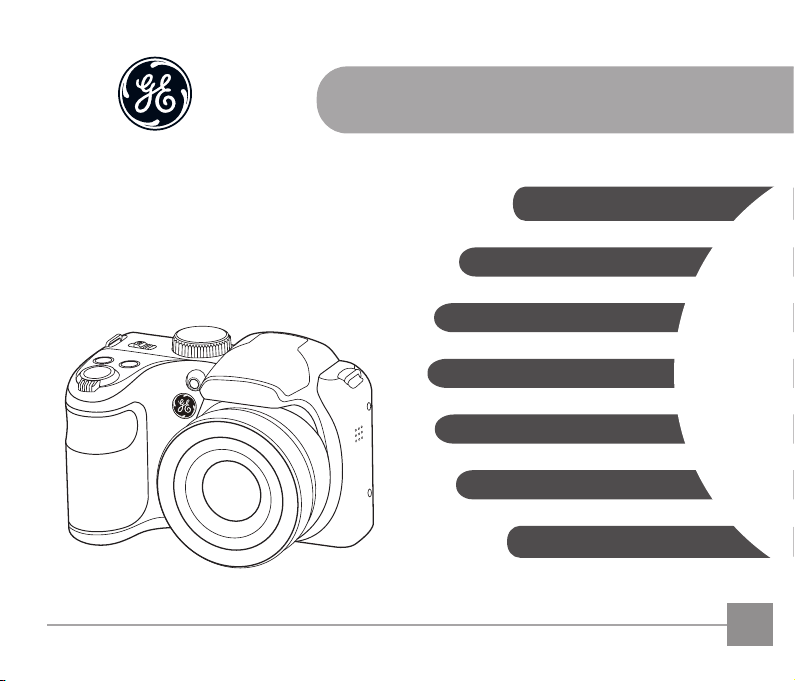
imagination at work
Manuel d’utilisation
GE Appareil photo numérique
Série Power PRO : X450
PRISE EN MAIN
APERÇU DES DIFFÉRENTS MODES
OPÉRATIONS DE BASE
LECTURE
UTILISATION DES MENUS
TRANSMISSION
APPENDICES
FR
Page 2
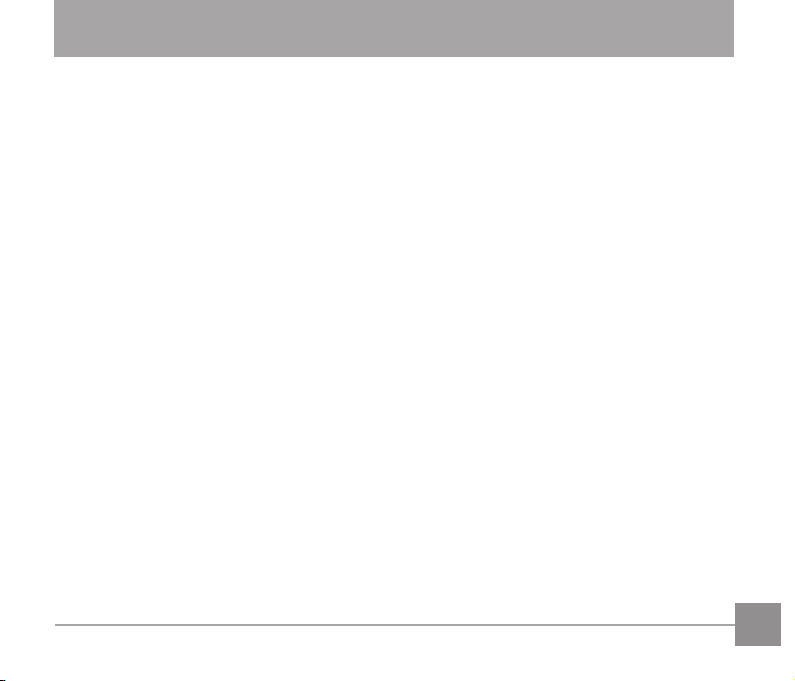
AVANT DE COMMENCER
Déclaration de conformité
Partie responsable: General Imaging Company
Adresse: 1411 W. 190th St., Suite 550, Gardena, CA 90248, USA
Numéro de téléphone du Service Client: +1-800-730-6597
(Hors E.U.A. & Canada: +1-310-755-6857)
Clients aux Etats-Unis
Testé et déclaré conforme aux normes de la FCC POUR UTILISATION À DOMICILE OU AU BUREAU
Cet appareil est conforme aux dispositions de la partie 15 du règlement de la FCC. L’utilisation de cet appar
eil est soumise aux deux conditions suivantes:(1) Cet appareil ne doit pas causer d’interférences nuisibles.
(2) cet appareil doit être capable d’accepter toutes les. interférences éventuelles, y-compris les interférences
pouvant provoquer un fonctionnement inattendu.
-
1
Page 3
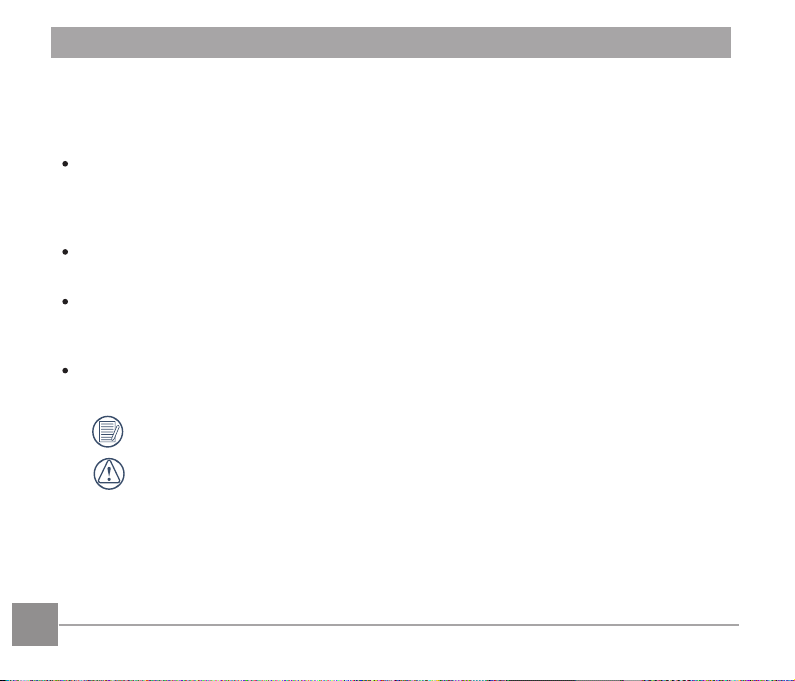
À propos de ce manuel
Merci d’avoir acheté cet appareil photo numérique de GE Lisez attentivement ce manuel et conservez-le dans
un endroit sûr comme référence.
General Imaging Company se réserve tous les droits de ce document. Aucune portion de ce document
ne peut être reproduite, transmise, enregistrée ou stockée dans un système de restitution, ni traduite en
aucune langue ou aucun autre langage informatique que ce soit, par quelque moyen , sans l’autorisation
écrite préalable de General Imaging Company .
Toutes les marques qui sont mentionnées dans ce document sont à titre d’information uniquement, et
peuvent être des marques déposées de leurs auteurs respectifs.
Ce manuel contient des instructions pour vous aider à utiliser correctement votre nouvel appareil photo
de GE Tous les eorts ont été faits pour assurer que le contenu de ce manuel est correct et à jour. Cependant, General Imaging Company se réserve le droit de faire des changements sans préavis.
Les symboles suivants sont utilisés dans ce manuel pour vous aider à identier rapidement les points
importants.
Indique des informations importantes.
Indique des mises en garde concernant l’utilisation de l’appareil photo.
2
2
Page 4
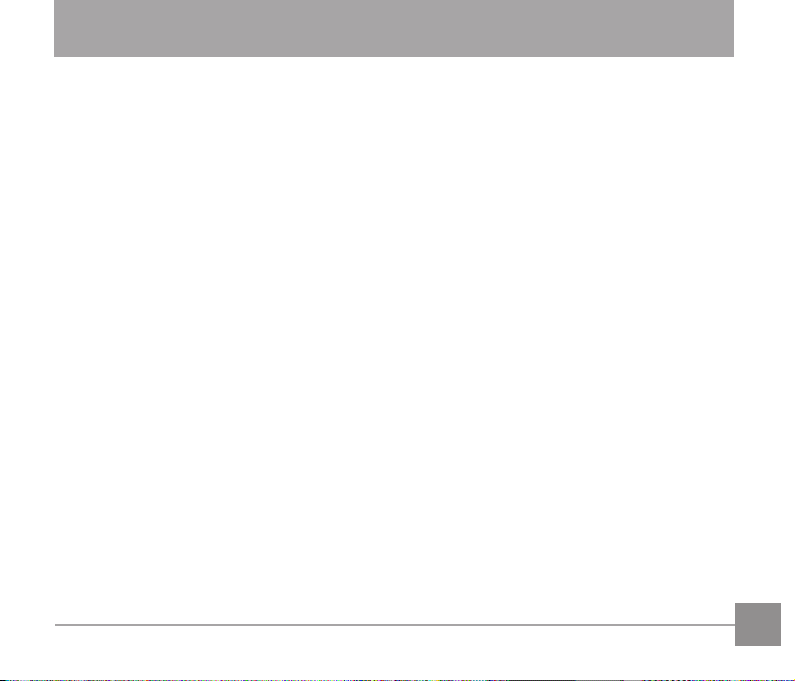
CONSIGNES DE SÉCURITÉ
Consignes de sécurité pour l'appareil
photo
• Ne pas faire tomber l'appareil photo ni lui lais-
ser cogner des objets solides.
• Ne pas tenter de démonter l'appareil photo.
• Pour éviter d'endommager l'appareil photo par
l'humidité, ne pas utiliser ni ranger l'appareil
dans un environnement très humide, comme
sous la pluie ou à proximité d'un étang.
• Ne pas utiliser ni ranger l'appareil dans un
endroit poussiéreux ou sur la plage, pour
empêcher la poussière ou le sable de pénétrer
dans l'appareil, lui causant des dommages.
• Ne pas utiliser ni ranger l'appareil dans un environnement chaud ou sous la lumière directe
du soleil.
• Ne pas utiliser ou stocker l'appareil photo dans
un puissant champ magnétique, par exemple
près d'un aimant ou d'un transformateur.
• Ne pas toucher l'objectif de l'appareil photo.
• Ne pas exposer l'appareil photo à la lumière
directe du soleil pendant une longue période.
• Si l'eau vient accidentellement en contact avec
la caméra, éteignez la caméra, enlevez la batterie et la carte mémoire, et séchez le dans les
24 heures.
• Lorsque vous transportez l'appareil photo d'un
endroit froid à un endroit chaud, de la condensation peut se produire à l'intérieur. Veuillez
patienter pendant un certain temps avant de
l'allumer.
•
Si la batterie surchaue pendant l'utilisation,
enlevez la batterie de la caméra et laissez
l'unité se refroidir avant utilisation.
• Téléchargez vos photos et retirez la carte
mémoire lorsque vous prévoyez de ranger
l'appareil pendant une période prolongée.
• Rangez l'appareil dans un environnement sec
et placez-le sur une surface plane lorsque vous
prévoyez de ranger l'appareil pendant une
période prolongée.
• Avant de retirer la batterie et la carte mémoire,
l'appareil doit être éteint.
• Lorsque vous nettoyez le boîtier de l'appareil,
n'utilisez pas utiliser de produit de nettoyage
abrasif, à base d'alcool, ou organique.
• Pendant le nettoyage les lentilles utilisent
seulement les produits conçus pour nettoyer
les lentilles de la caméra.
3
3
Page 5
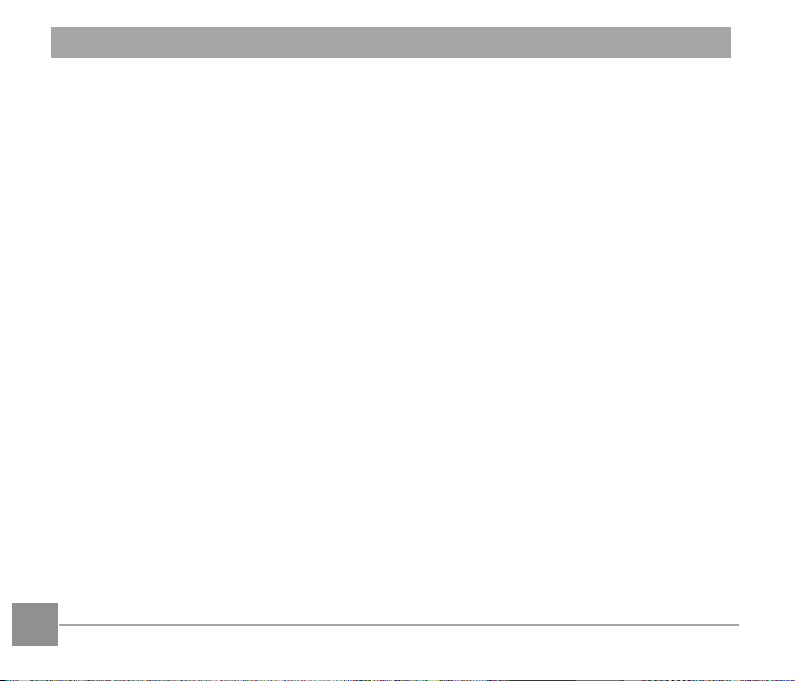
5
Consignes de sécurité pour la batterie
• Si le uide de la batterie fuit à l'intérieur
de l'appareil photo, veuillez contacter le
détaillant.
• Si le uide de la batterie fuit sur votre peau,
rincez la à l'eau claire et demandez un avis
médical.
• L'élimination des batteries usagées doit être
eectuée conformément à la réglementation
locale (nationale ou régionale).
• Pour éviter de l'endommager, veillez à ne pas
laisser tomber la batterie, ni lui laisser cogner
des objets solides, ni la rayer avec des objets
pointus.
• Ne pas laisser la batterie en contact avec
des objets métalliques (y compris des pièces
de monnaie) pour éviter tout court-circuit,
décharge, surchaue, ou fuite.
• Ne pas tenter de démonter la batterie.
• Ne pas exposer la batterie à de l'eau. Toujours
garder les contacts de la batterie secs.
• Ne pas chauer la batterie ni la jeter au feu
pour éviter une explosion.
• Ne pas ranger la batterie dans un
environnement chaud ou sous la lumière
directe du soleil.
• Lorsque l'appareil est stocké pendant une
période prolongée, retirez la batterie et
gardez-la dans un endroit sec qui n'est pas
accessible aux bébés ni aux enfants.
• Dans un environnement plus froid, les
performances de la batterie sont sensiblement
réduites.
• Lorsque vous installez la batterie,
installez-la en respectant les indications de
polarité positive et négative sur le logement de
la batterie. Ne l'entrez pas en force dans son
logement.
4
Page 6
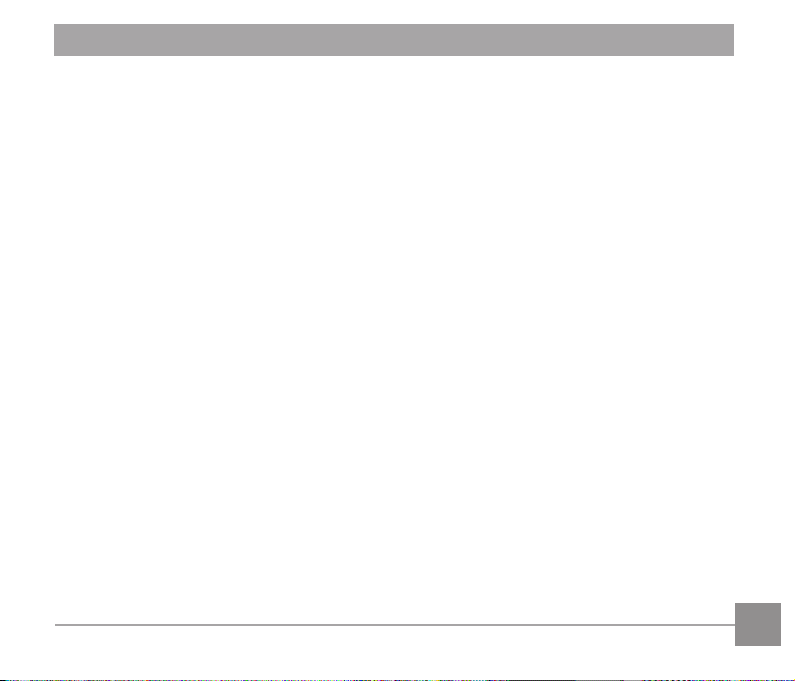
5
Consignes de sécurité pour la carte
mémoire
• Ne pas faire tomber la carte mémoire ni lui
laisser cogner des objets solides, an d'éviter
de l'endommager.
• Ne pas tenter de démonter ni de réparer la
carte mémoire.
• Ne pas exposer la carte mémoire à de l'eau.
Toujours conserver au sec.
• Ne pas retirer la carte mémoire lorsque
l'appareil est allumé. Sinon, la mémoire peut
être endommagée.
• Ne pas modier directement les données de la
carte mémoire. Copier les données sur votre PC
avant de les modier.
• Lorsque l'appareil est stocké pendant une péri
ode prolongée, téléchargez vos photos, retirez
la carte mémoire batterie et gardez-la dans un
endroit sec.
• Formatez la carte mémoire en utilisant
l'appareil photo avant de l'utiliser ou d'en
insérer une nouvelle.
• Achetez une carte mémoire authentique et de
marque renommée lorsque vous en choisissez
une.
• Ne modiez pas le nom des chiers ni des dos
siers de la carte mémoire à l'aide de votre PC
car ceux modiés peuvent ne pas être reconnus
par l'appareil photo ou une erreur peut se
produire.
• Les photos prises avec l'appareil photo sont
stockée dans le dossier qui est généré automatiquement sur la carte SD. Ne stockez pas de
photos qui n'ont pas été prises à l'aide de cet
appareil photo dans ce dossier car les photos
ne peuvent pas être reconnues au cours de la
lecture.
• Lorsque vous insérez une carte mémoire,
assurez-vous que l'encoche de la carte
correspond aux marquages sur le dessus de la
fente pour carte.
-
-
5
Page 7
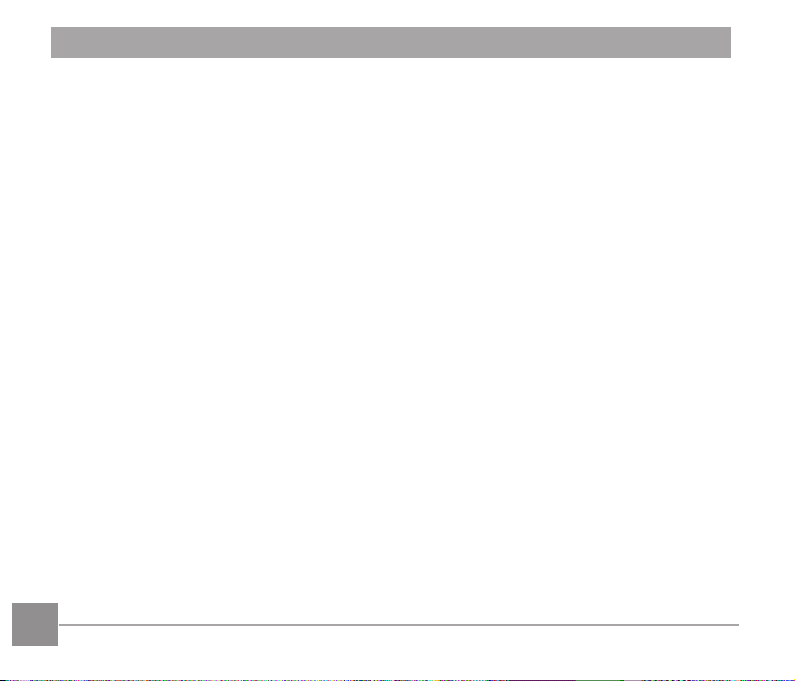
Autres consignes de sécurité
• Ne débranchez pas l'alimentation et n'éteignez pas l'appareil photo pendant le processus de mise à jour
car des données incorrectes peuvent alors s'écrire, et l'appareil peut ne plus s'allumer par la suite.
• Ne suspendez pas la courroie du cou de la caméra à proximité du cou d'un enfant.
• Lorsque vous utilisez votre appareil photo dans un avion, observez les règles correspondantes prévues
par la compagnie aérienne.
• En raison de limites dans la technologie de fabrication, l'écran LCD peut comporter de quelques pixels
morts ou brillants, mais ceux-ci n'aectent pas la qualité des photos.
• Ne pas exposer l'écran LCD à de l'eau. Dans un environnement humide, essuyez-le avec un chion doux et
sec.
• Dans le cas où l'écran LCD est endommagé et les cristaux liquides entrent en contact avec votre peau,
nettoyez votre peau avec un chion sec immédiatement et rincez-la avec de l'eau claire. Si les cristaux
liquides entrent en contact avec vos yeux, lavez-les avec de l'eau claire pendant au moins 15 minutes et
demandez un avis médical. Si vous avalez accidentellement des cristaux liquides, rincez votre bouche
immédiatement et demandez un avis médical.
6
6
Page 8
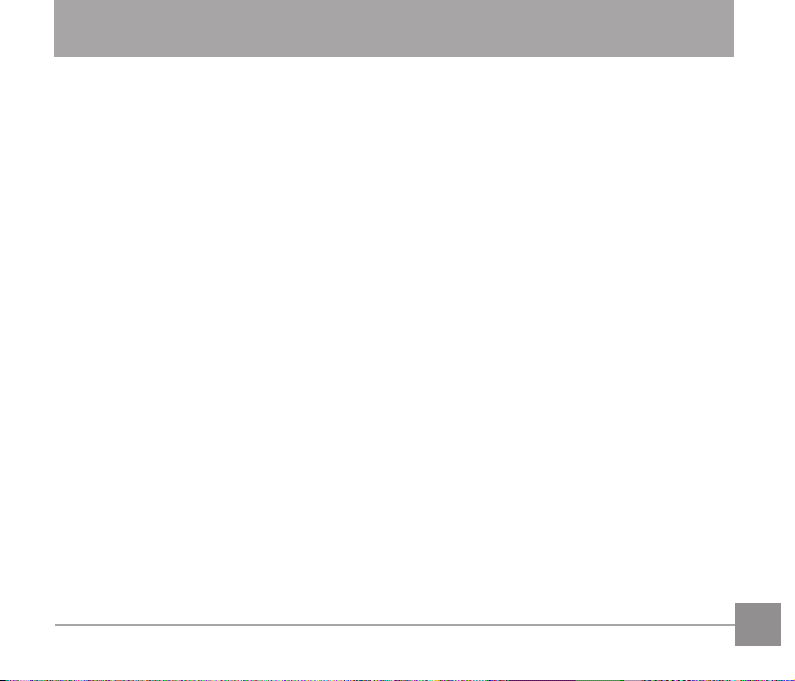
TABLE DES MATIÈRES
AVANT DE COMMENCER .......................1
CONSIGNES DE SÉCURITÉ ....................3
TABLE DES MATIÈRES ............................7
PRISE EN MAIN .................................... 11
Déballage .............................................................. 11
Installez la le capuchon
de l'objectif et la sangle ...................................12
Nom de chaque partie ........................................13
Installez la batterie et la carte mémoire........17
Allumer et éteindre .............................................19
Description des symboles ..................................19
Régler votre langue, Date/Heure .....................20
Réglez votre langue, et Date/Heure
dès la première mise sous tension .......... 20
Réinitialiser votre langue ..........................20
Réinitialiser Date/Heure ...........................21
APERÇU DES DIFFÉRENTS MODES ...22
Paramètre d'achage........................................22
Achage de l’écran LCD ....................................23
Aperçu des icônes de l'écran
en mode de prise de vue photo ...............23
Aperçu des icônes de l'écran
en mode de capture vidéo .......................25
Aperçu des icônes de
l'écran en mode lecture .............................26
Utilisez la molette de mode. ..............................27
Mode auto ............................................................28
Programme AE ....................................................28
Priorité à la vitesse ...........................................29
Mode manuel .......................................................29
Embellisseur de visage ......................................30
Mode panorama .................................................31
Mode scène ..........................................................32
Mode (ASCN) .................................................35
Réglages personnalisés ....................................37
7
7
Page 9
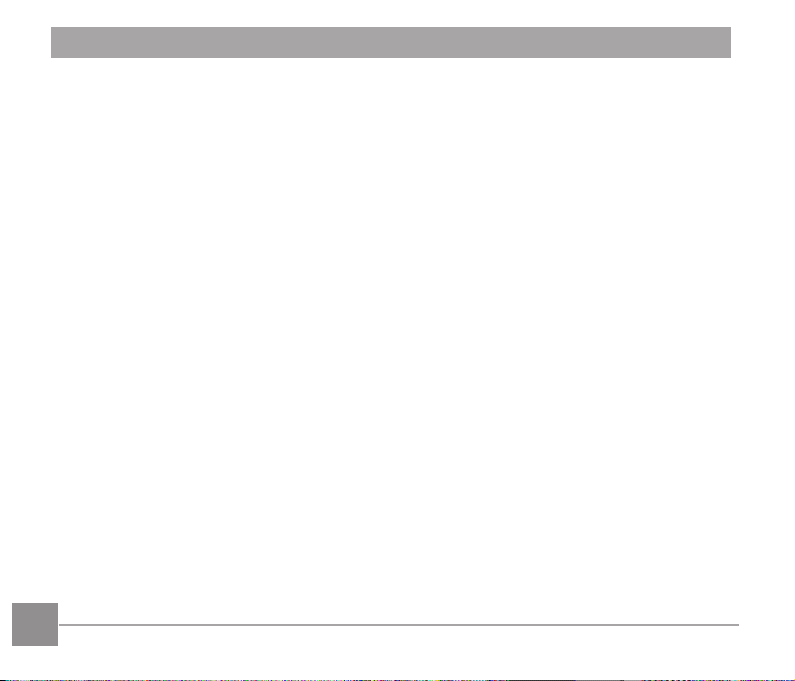
9
Paysage ................................................................38
LECTURE ...............................................50
OPÉRATIONS DE BASE ........................ 39
Utilisation du zoom .............................................39
Paramètres de focalisation ...............................40
Mode macro ..........................................................41
Paramètres du retardateur ............................... 42
Mode ash .............................................................43
Paramètres de balance des blancs .................44
Rafale .....................................................................45
Paramètres EV......................................................46
Compensation de l’exposition ..................46
ISO ..................................................................47
Ajustement de l'obturateur ......................47
Ajustement de l'ouverture ........................48
Utilisation de l’enregistrement rapide ...........48
Menu de la fonction de bouton i ......................49
8
Regarder les photos et les clips vidéo.............50
Vue en réduction..................................................51
Utilisation du zoom sur les images
déjà prises (images xes seulement) .............52
Diaporama ............................................................53
Suppression de photos et de vidéo ..................54
UTILISATION DES MENUS .................. 55
Conguration de la photo..................................55
Mesure (métrage de l’exposition) ............55
Taille de l'image ..........................................56
OIS ..................................................................56
Continu AF ....................................................57
HDR ................................................................57
Beauté ...........................................................58
Scène .............................................................58
Menu de conguration de la photo .................60
Page 10
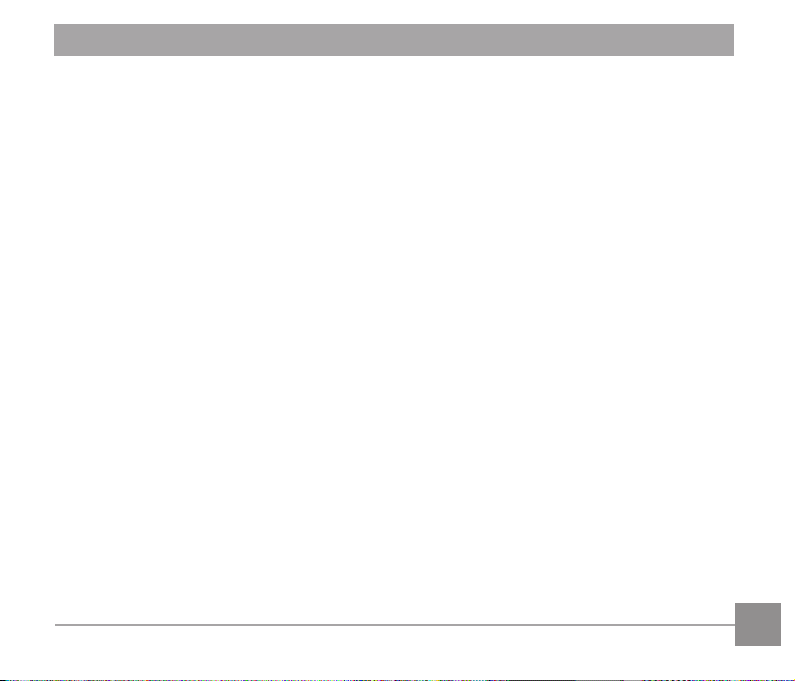
9
Qualité ...........................................................60
Rayon aide AF ..............................................61
Zoom numérique .........................................61
Impression de la date ................................61
Visualisation rapide ...................................62
Réglages personnalisés .............................62
Conguration du lm ..........................................63
Mesure (métrage de l’exposition) ............63
Qualité vidéo ................................................64
OIS ..................................................................64
Menu de conguration du lm .........................65
Zoom numérique .........................................65
Conguration du lecture .................................... 66
HDR ................................................................66
Réduction yeux rouges ..............................67
Pivoter ........................................................... 68
Redimensionner ..........................................69
Eet de couleur ...........................................70
Menu de conguration du lecture ...................71
Protéger ........................................................71
Supprimer .....................................................72
DPOF (Format d’impression numérique) ...73
Découpez ......................................................74
Menu de conguration de la caméra ..............75
Réglage Son .................................................76
Economie d’énergie ....................................77
Langue ...........................................................77
Fuseau horaire ............................................77
Date/Heure ..................................................77
Fichier et Logiciel ................................................78
Formater mémoire .....................................78
Copier vers carte .........................................79
Nom chier ...................................................79
Réinitialiser ..................................................80
Version FW (Version du micrologiciel) ....80
9
Page 11
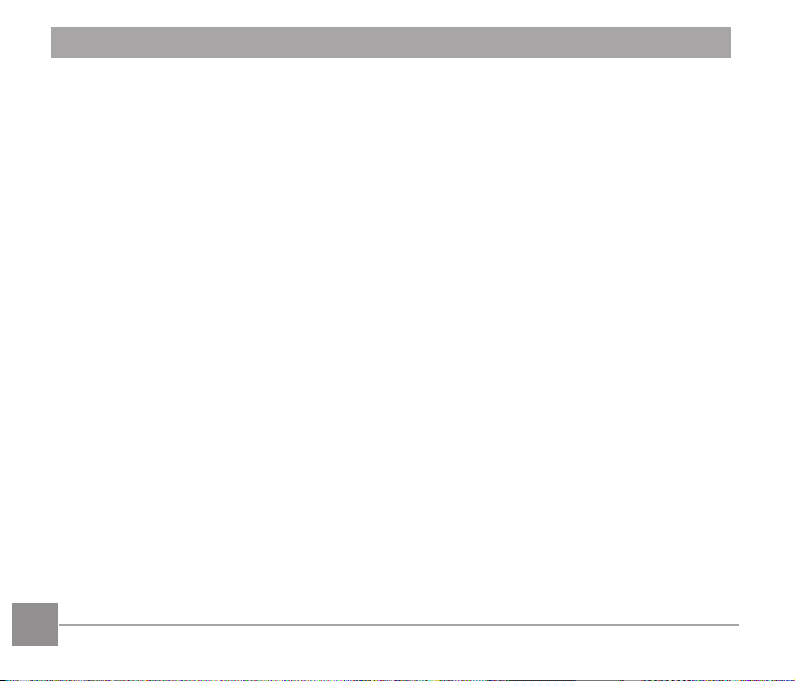
TRANSMISSION ................................... 81
APPENDICES ........................................91
10
10
Connexion à un PC ..............................................81
Conguration du mode USB .....................81
Transférer des chiers
sur votre ordinateur ..................................82
Système vidéo ......................................................83
Régler le mode de
connexion de la carte Eye-Fi SD .....................84
Connexion à une
imprimante compatible PictBridge ................85
Conguration du mode USB .....................85
Connectez votre imprimante ...................86
Utilisation du menu PictBridge ........................87
Imprimez la date .........................................87
Imprimez sans date ....................................88
Imprimez tous les index.............................89
Imprimez les images DPOF .......................90
Quittez ...........................................................90
Caractéristiques techniques .............................91
Invites et messages d'alerte .............................95
Guide de dépannage ...........................................99
Page 12
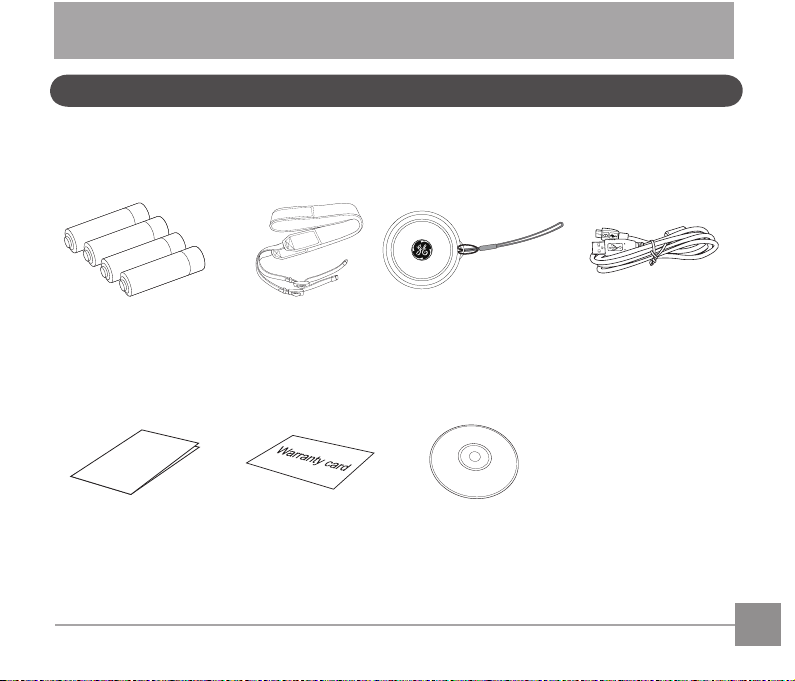
PRISE EN MAIN
Qu
i
ck Start Guid
e
Déballage
La boîte de l’appareil photo que vous venez d’acheter devrait aussi contenir les éléments suivants. Si l’un des
éléments est manquant ou abîmé, contactez votre revendeur.
4 piles alcalines AA
Guide de démarrage
rapide
Sangle Capsule d'objectif
avec sangle
CD-ROMCarte de garantie
Câble USB
11
11
Page 13
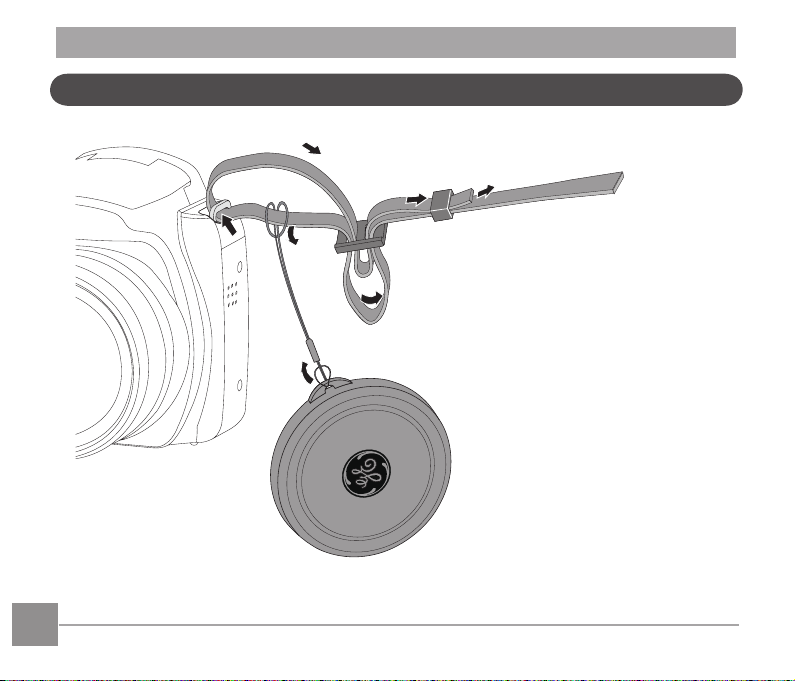
13
Installez la le capuchon de l'objectif et la sangle
1
2
3
4
5
12
Page 14
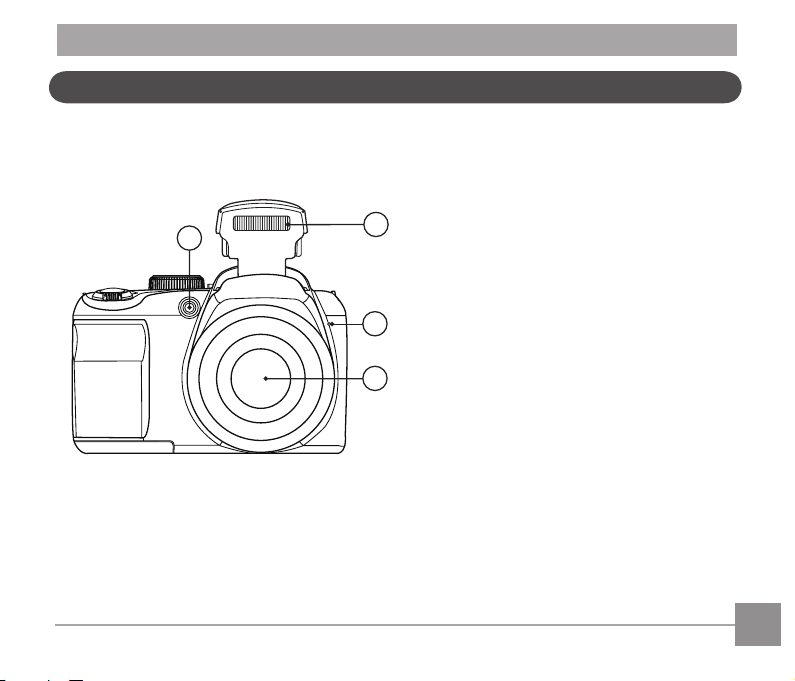
13
Nom de chaque partie
1
3
2
4
1. Voyant Rayon aide AF /
Voyant du retardateur
2. Flash
3. Micro
4. Objectif
13
Page 15
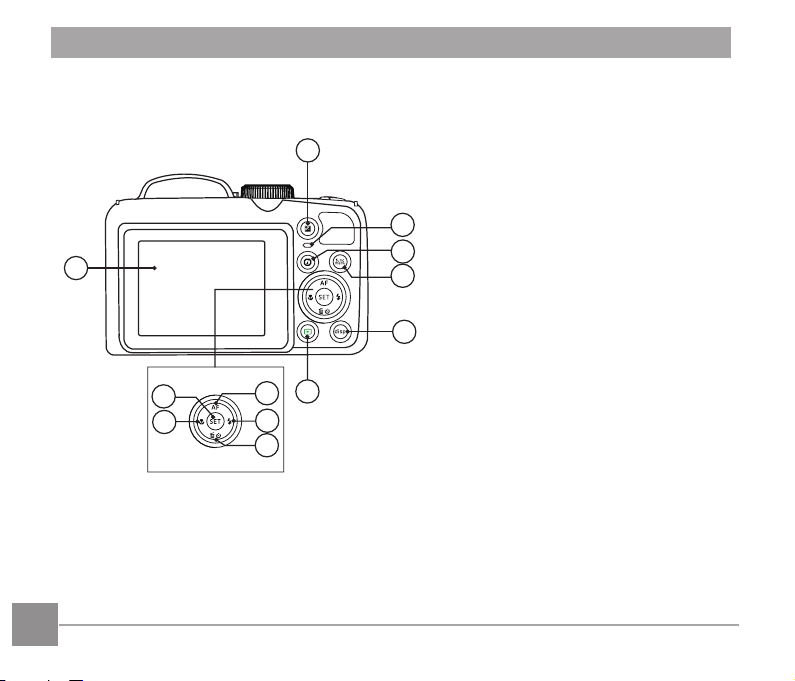
15
5
9
12
8
7
10
11
6
13
14
15
16
5. Ecran LCD
6. Bouton de correction d’exposition
7. Indicateur d'état
8. Bouton I
9. Bouton Menu
10. Bouton Disp (Ach)
11. Bouton Lecture
12. Bouton AF / Bouton Haut
13. Bouton Flash / Bouton Droite
14. Bouton Supprimer / Bouton
Retardateur / Bouton Bas
14
15. Bouton Macro / Bouton Gauche
16. Bouton SET
Page 16
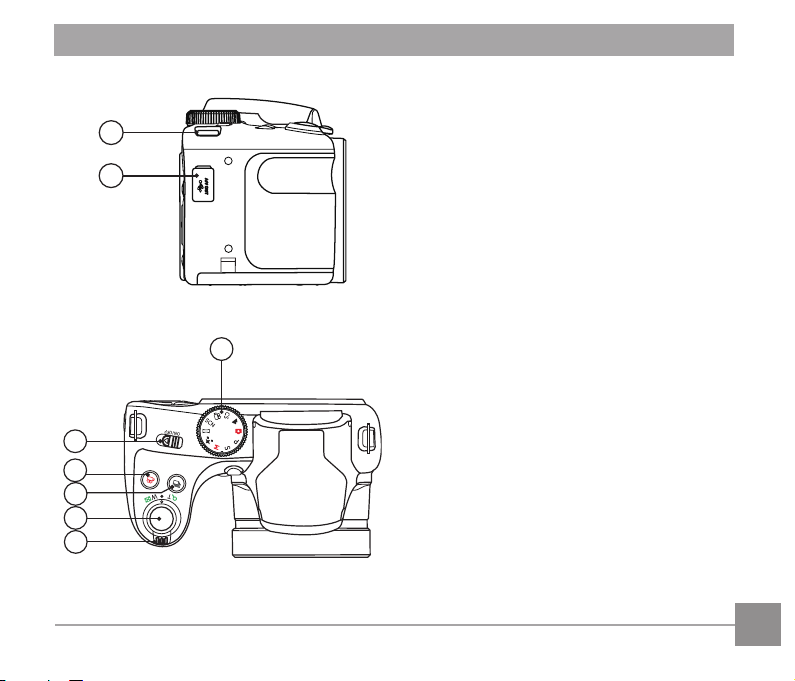
15
24
23
22
21
20
19
17
18
17. OEillet de courroie
18. Port USB / AV
19. Molette du zoom
20. Déclencheur
21. Bouton de capture en rafale
22. Bouton d'enregistrement vidéo rapide
23. Curseur d'alimentation
24. Molette de mode.
15
Page 17
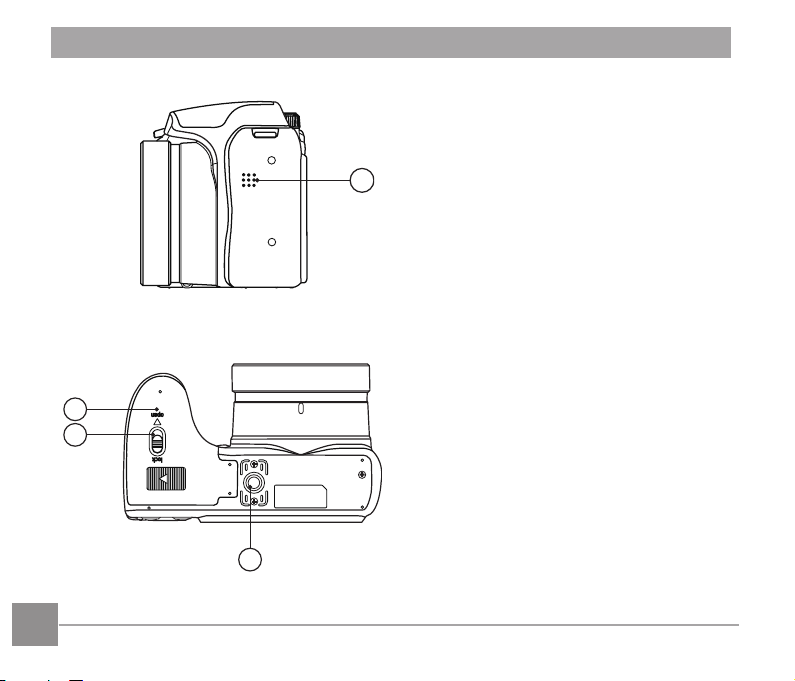
28
26
27
25. Haut-parleur
25
26. Embase letée de trépied
27. Verrouillage du couvercle des piles
28. Couvercle de la batterie
16
16
Page 18
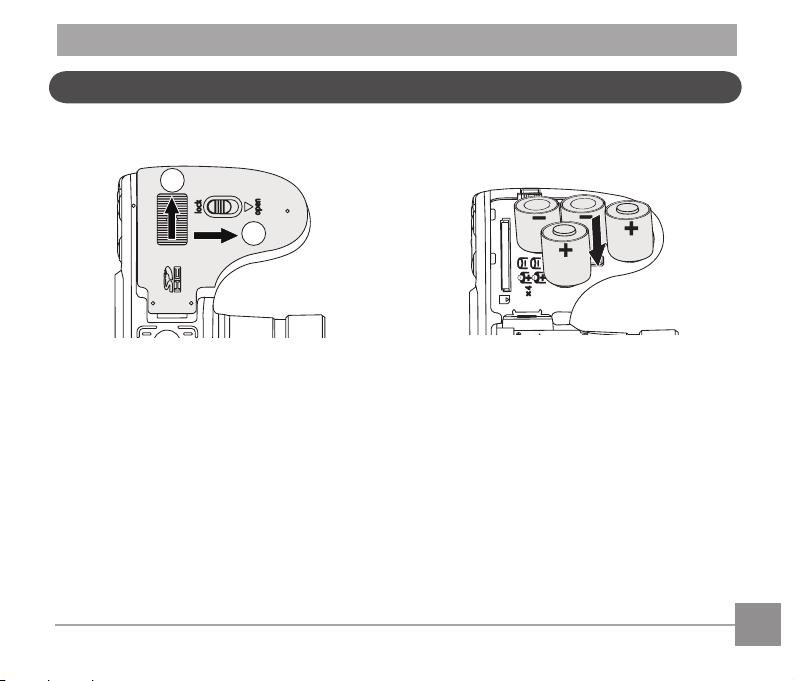
2
1
Installez la batterie et la carte mémoire
4
A
A
1. Ouvrez le couvercle de la batterie.
2. Placez la batterie dans la fente en respectant
l'orientation indiquée sur le schéma.
17
17
Page 19
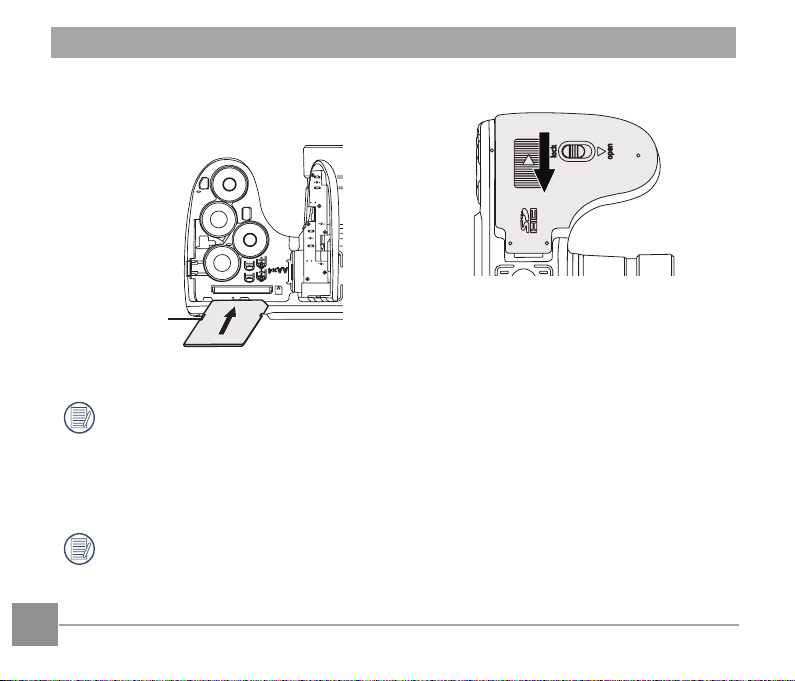
3. Insérez la carte mémoire dans la fente pour
carte mémoire comme indiqué sur la gure.
Glissière de
protection
de donnée
La carte mémoire (SD/SDHC) est en option et
non incluse dans l'emballage de l'appareil.
Vous devez en acheter une séparément.
Achetez une carte mémoire authentique avec
une capacité comprise entre 4Go et 32Go pour
assurer un stockage correct des données.
Pour retirer votre carte mémoire, ouvrez le
couvercle de la batterie, appuyez douce-
ment sur la carte mémoire pour l'éjecter, et
retirez-la lentement.
18
18
4. Refermez le couvercle de la batterie.
Page 20
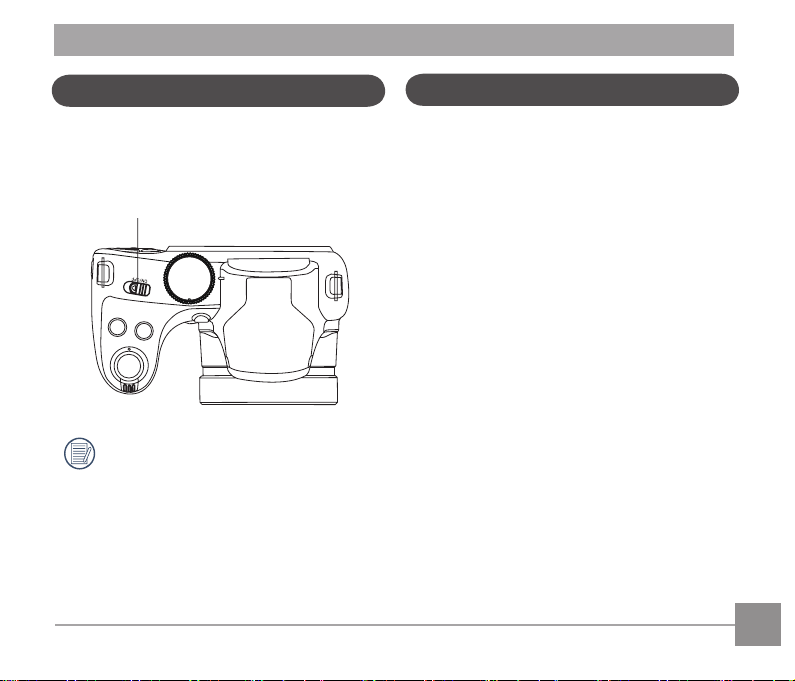
Allumer et éteindre
Description des symboles
Tirez sur le curseur d'alimentation pour allumer /
éteindre l'appareil.
Curseur d'alimentation
Appuyez et maintenez enfoncé le bouton
Lecture pour allumer et passer en mode
lecture.
Dans les instructions ci-dessous, les symboles suivants peuvent être utilisés lorsque nous présentons
l'utilisation de l'appareil photo. Ceci vise à faciliter
notre compréhension.
[Nom du bouton] : Quand un bouton de l'appareil
photo ne peut être désigné par
une icône, le symbole [ ] est
utilisé pour le désigner.
「Propriétés de l'élément」:
Les propriétés des options dans
l'interface de l'appareil sont
indiquées par le symbole 「 」.
19
19
Page 21
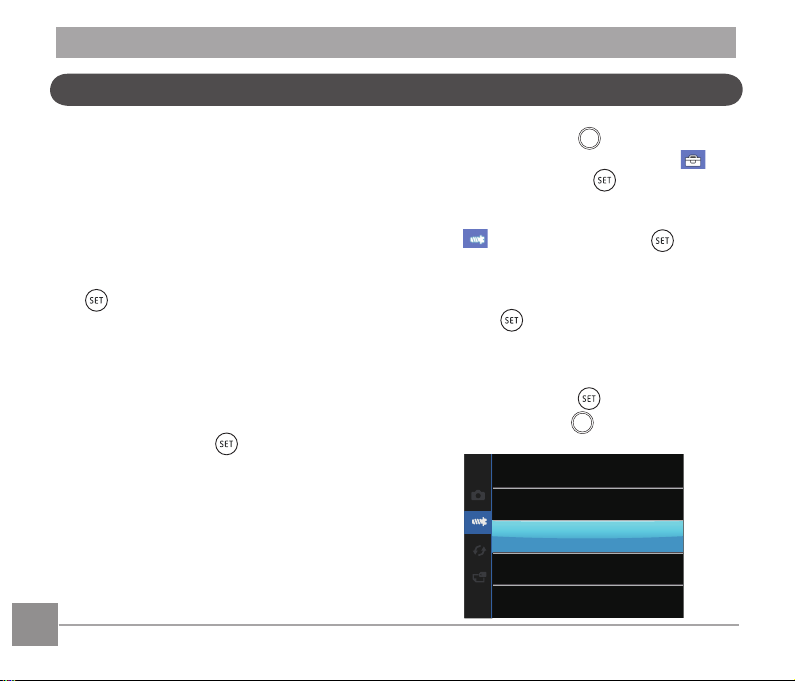
func
menu
func
menu
2013.08.10 00:00
Language/Langue
Français
Fuseau horaire
Domicile
Réglage Son
Eco.D'Energie
Auto
Date et heure
Régler votre langue, Date/Heure
Réglez votre langue, et Date/Heure dès
la première mise sous tension
1. Lorsque vous allumez l'appareil photo pour la
première fois, l'écran de sélection de la langue
apparaît.
2. Appuyez sur les boutons Haut/Bas/Gauche/
Droit pour sélectionner la langue souhaitée.
3. Une fois que vous avez appuyé sur le bouton
pour conrmer la sélection, l'écran de
réglage de la date et de l'heure apparaît.
4. Appuyez sur le bouton gauche/droite pour
sélectionner le bloc à régler : L'heure et la date
s'achent sous la forme aaaa:MM:jj HH:mm.
5. Appuyez le bouton haut/bas pour ajuster la
valeur du bloc sélectionné.
6. Appuyez sur le bouton
pour conrmer le ré-
glage de l'heure et l'écran de prise de vue s'ache.
Réinitialiser votre langue
Après avoir choisi votre langue la première fois,
suivez les instructions ci-dessous pour réinitialiser
votre langue.
1. Tirez sur le curseur d'alimentation pour allumer
l'appareil.
20
20
2. Appuyez sur le bouton
, appuyez sur le
bouton gauche/droit pour sélectionner ,
et appuyez sur le bouton pour accéder au
menu.
3. Appuyez sur le bouton haut/bas pour sélection
ner , et appuyez sur le bouton ou sur le
bouton de direction pour accéder au menu.
4. Appuyez sur le bouton haut/bas pour sélection
ner 「Langage/Langue」, et appuyez sur
le bouton ou sur le bouton droite pour
accéder au menu.
5. Appuyez sur les boutons Haut/Bas/Gauche/
Droit pour sélectionner la langue souhaitée et
appuyez sur le bouton pour conrmer.
6. Appuyez sur le bouton
et l'écran de prise de
vue apparaît.
Page 22
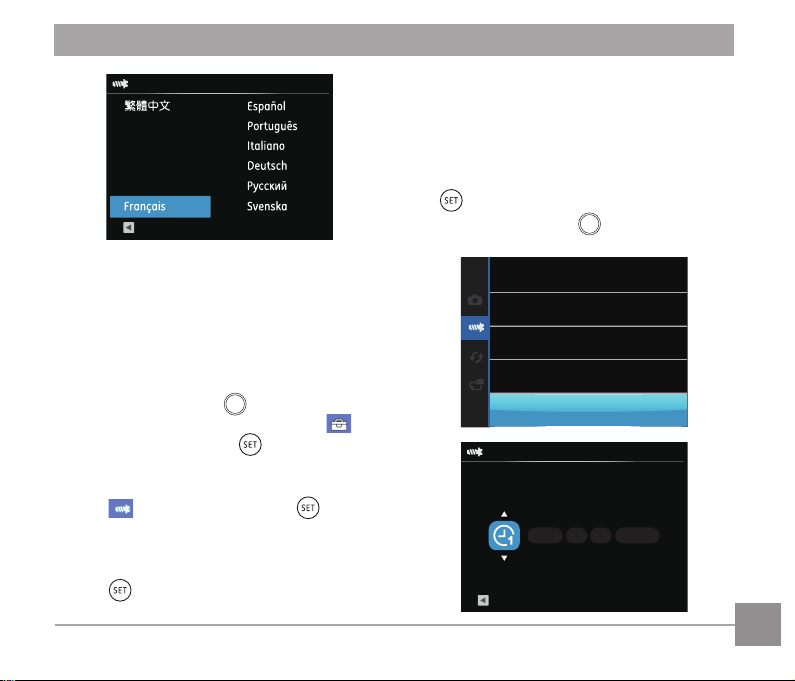
Cbdl
Language/Langue
English
ኼˮஸ
日本語
㷼ᄙⱥ
Retour
Réinitialiser Date/Heure
func
menu
func
menu
2013.08.10 00:00
Language/Langue
Français
Fuseau horaire
Domicile
Réglage Son
Eco.D'Energie
Auto
Date et heure
Date et heure
2013 00000180
. .
:
Retour
YMD H-M
Après avoir déni votre langue la première fois,
suivez les instructions ci-dessous pour réinitialiser
la date et l'heure.
1. Tirez sur le curseur d'alimentation pour allumer
l'appareil.
2. Appuyez sur le bouton
bouton gauche/droit pour sélectionner ,
et appuyez sur le bouton pour accéder au
menu.
3. Appuyez sur le bouton haut/bas pour sélection
ner , et appuyez sur le bouton ou sur la
èche de direction pour accéder au menu.
4. Appuyez sur le bouton haut/bas pour sélection
ner 「Date et heure」, et appuyez sur le bouton ou sur la le bouton droit pour accéder
au menu.
, appuyez sur le
5. Appuyez sur le bouton gauche/droite pour
sélectionner le bloc à régler : L'heure et la date
s'achent sous la forme aaaa:MM:jj HH:mm.
6. Appuyez sur la le bouton haut/bas pour choisir
la valeur du bloc sélectionné. Après avoir
terminé vos réglages, appuyez sur le bouton
pour conrmer.
7. appuyez sur le bouton
et l'écran de prise de
vue apparaît.
-
-
21
21
Page 23
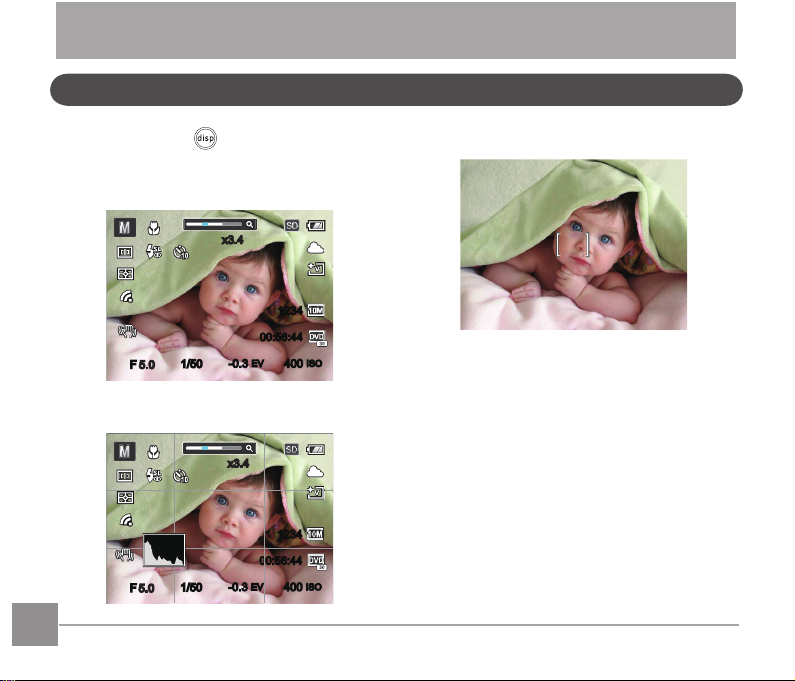
00:56:4400:56:44
1234
x3.4
-0.3EV400
ISO
1/50
F
x3.4
5.0
5.0
00:56:4400:56:44
1234
x3.4
-0.3EV400
ISO
1/50
F
x3.4
5.05.0
APERÇU DES DIFFÉRENTS MODES
Paramètre d'achage
Appuyez sur le bouton pour acher les réglages:
Standard, L'écran avec grille de cadre, L'écran vide.
Standard: Montre les paramètres de la caméra sur
l'écran LCD.
L'écran avec grille de cadre: ache les paramètres
actuels et l'histogramme.
22
22
L'écran vide: n'ache aucune information.
Page 24
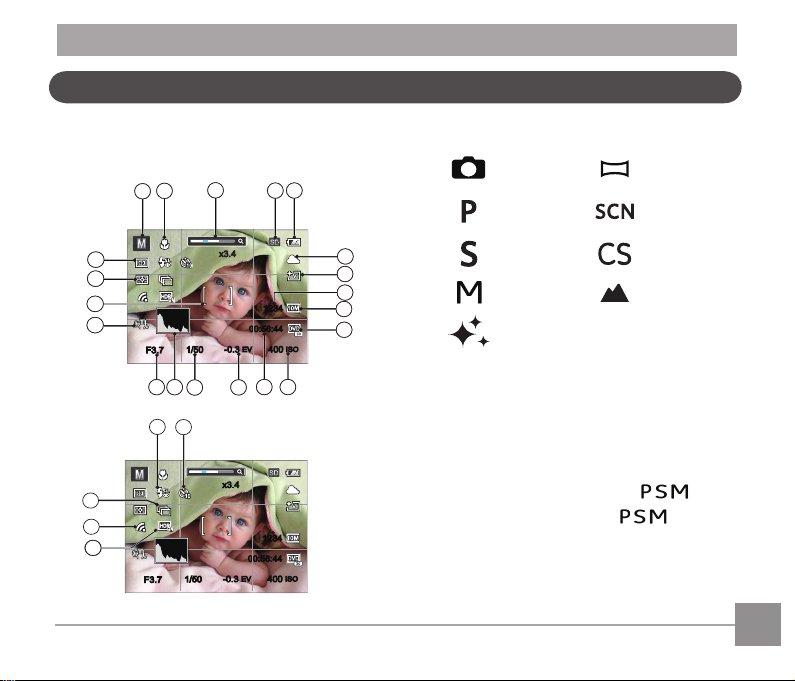
Achage de l’écran LCD
00:56:4400:56:44
1234
-0.3EV400
ISO
1/50
F3.7
1
2
3
4
5
1
2
3
4
5
6
7
9
10
8
6
7
9
10
8
1112
13
14
16
15
1112
13
14
16
15
17
18
20
19
17
18
20
19
x3.4
00:56:4400:56:44
1234
x3.4
-0.3EV400
ISO
1/50
F3.7
17
25
24
x3.4
23
22
21
Aperçu des icônes de l'écran en mode
de prise de vue photo
1 Icônes du Mode de capture
Mode auto
Programme
AE
Priorité à la
vitesse
Mode
panorama
Mode scène
Réglages
personnalisés
Mode manuel Paysage
Embellisseur de visage
2 Mode Macro
3 Indicateur de niveau de zoom (aché
seulement lorsque le zoom est activé)
4 Carte mémoire / mémoire interne
5 Etat de la batterie
6 Balance des blancs
7 Eet de couleur (réglable en
8 Nombre d'images restantes
9 Taille de l'image
10 Qualité vidéo
(réglable en Mode)
Mode)
23
23
Page 25
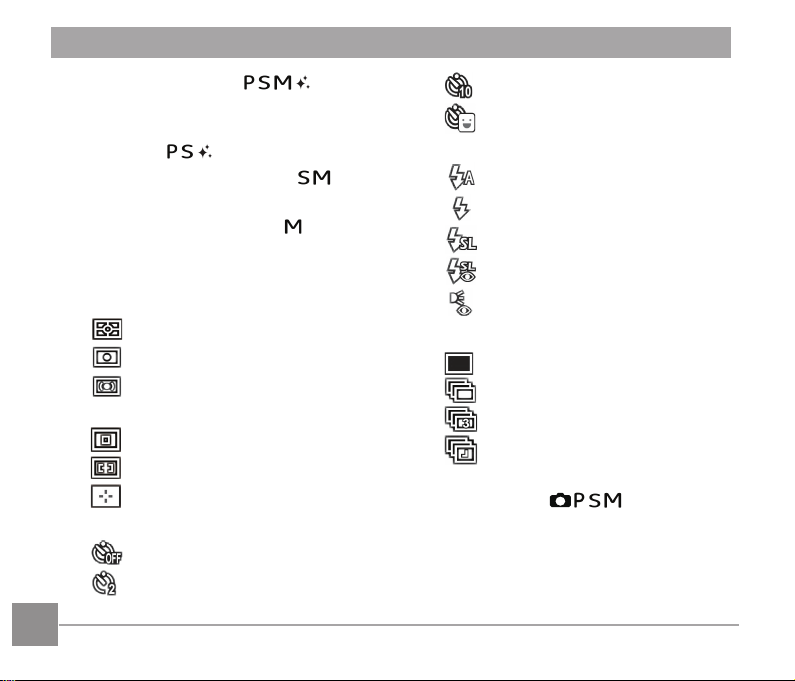
25
11 Valeur d'ISO (réglable en Mode)
12
Temps d'enregistrement restant
13 Compensation de l'exposition
(réglable en Mode)
14 Vitesse de l'obturateur (réglable en
15 Histogramme
16 Valeur d'ouverture (réglable en Mode)
17 Stabilisation des images
18 Cadre de mise au point
19 Mesure
AiAE
Spot
Cent. Pond.
20 Mode AF
AF unique
AF multiple
Suivi d'objets
21 Retardateur
Retardateur désactive
2sec
Mode)
10sec
Sourire
22 Mode Flash
Flash auto
Flash forcé
Synchro. lente
Synchro. lente+Yeux rouges
Réduction des yeux rouges
23 Rafale
Simple
Rafale
3 Vues
Intervalle (30sec/1min/5min/10min)
24 Eye-Fi ALLUMER (insérez la carte Eye-Fi)
25 HDR (réglable en
Mode)
24
Page 26
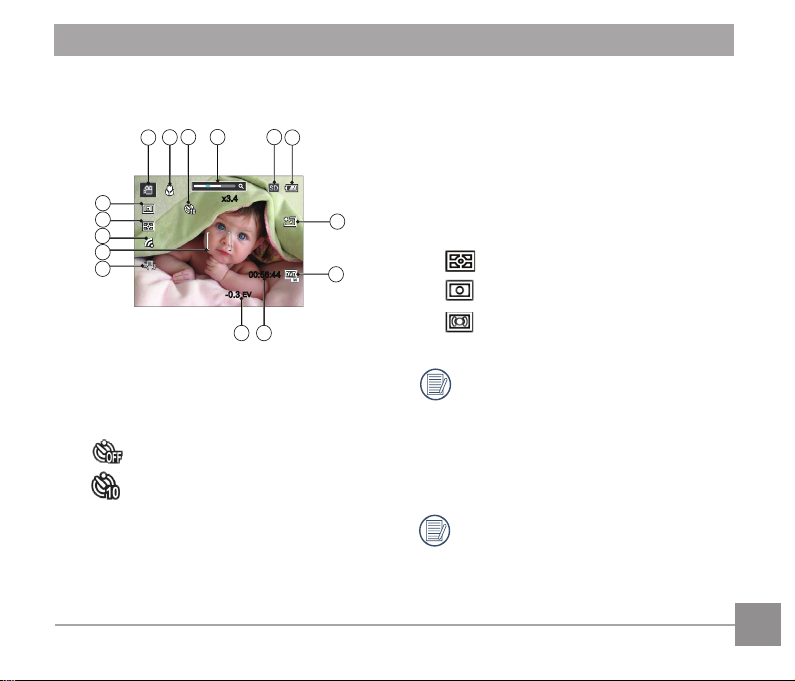
25
Aperçu des icônes de l'écran en mode
x3.4
-0.3
EV
00:56:4400:56:44
1
2
4 5
6
3
7
8
11
15
14
13
12
910
x3.4
de capture vidéo
1 Icônes du mode lm
2 Mode Macro
3 Retardateur
Retardateur désactive
10sec
4 Indicateur de niveau de zoom (aché seule-
ment lorsque le zoom est activé)
5 Carte mémoire / mémoire interne
6 Etat de la batterie
7 Eet de couleur
8 Qualité vidéo
9 Temps d'enregistrement restant
10 Compensation de l'exposition
11 Stabilisation des images
12 Cadre de mise au point
13 Eye-Fi ALLUMER (insérez la carte Eye-Fi)
14 Mesure
AiAE
Spot
Cent. Pond.
15 Mode AF
Pour des meilleurs résultats, l'utilisation
d'une carte mémoire SDHC est recommandée lorsque vous voulez enregistrer des clips
vidéo. La taille de la mémoire interne de l’appareil photo est limitée et, si elle est utilisée
pour l’enregistrement de clips vidéo, peut
causer des clignotements et du bruit.
Le zoom optique et le zoom numérique peut
être ajustée. Le zoom numérique peut être
ajusté à 4X (100X au total).
25
Page 27
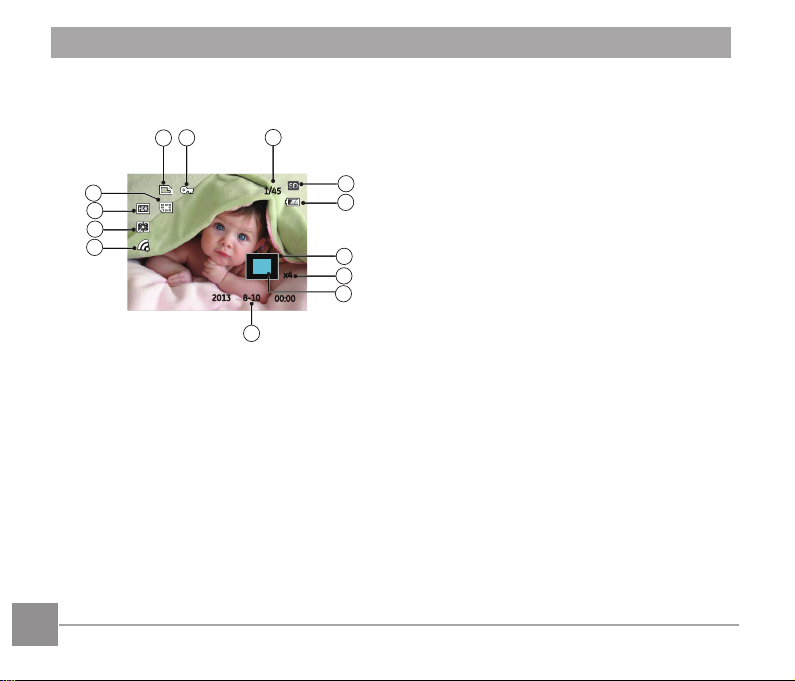
Aperçu des icônes de l'écran en mode
5346
;043
33=33
{7
4278
4
5
6
7
9
{7
{7
4278
1
2
3
10
12
11
4278
8
13
5346
;043
33=33
lecture
1 Icône du chier DPOF
2 Icône Protection de chier
3 Espace mémoire (indiquant le nombre actuel
de photos et le nombre total de photos)
4 Carte mémoire / mémoire interne
5 Etat de la batterie
6 Zone de concentration du Zoom
7 Valeur du Zoom
8 Champ total de l'image
9 Date de prise de vue
10 Eye-Fi ALLUMER (insérez la carte Eye-Fi)
11 Réduction des yeux rouges
12 HDR
13 Dossier date
26
26
Page 28
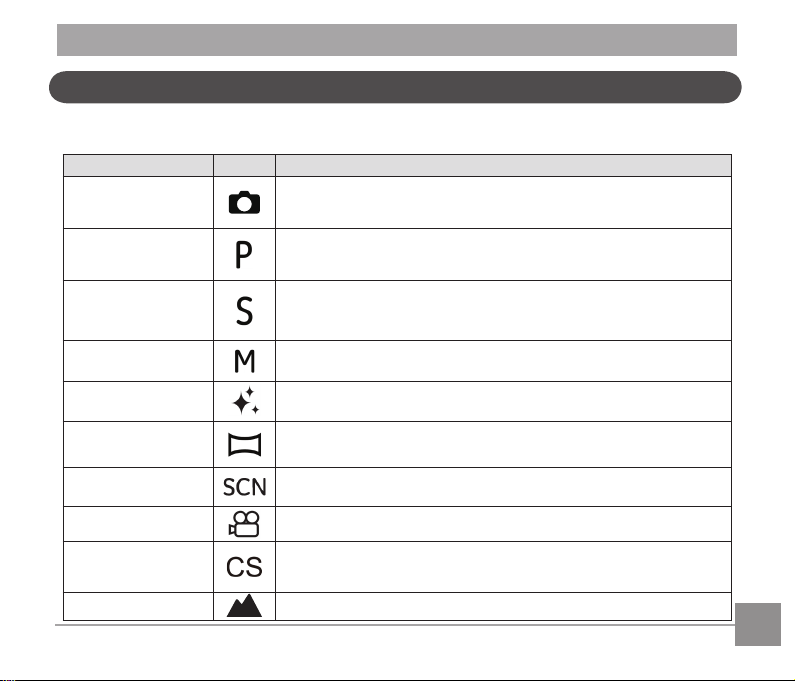
Utilisez la molette de mode
L’appareil photo est doté d’un sélecteur de commande pratique permettant de commuter entre les diérents
modes avec facilité. Toutes les commandes disponibles sont listées ci-dessous:
Nom du mode Icône Description
Mode auto
Programme AE
Priorité à la vitesse
Mode manuel
Embellisseur de visage Augmente et adouci les trait du visage et blanchit les yeux.
Dans ce mode, les conditions optimales pour prendre des photos sont
xées en fonction du sujet et de l'environnement. C'est le mode le plus
couramment utilisé pour prendre des photos.
Sous diérentes scènes, l'utilisateur peut changer la valeur ISO et EV selon
les préférences personnelles, la caméra peut régler automatiquement la
vitesse d'obturation et la valeur de l'ouverture.
Ce réglage permet de choisir une vitesse spécique d’obturation alors
que l’appareil règle automatiquement l’ouverture pour assurer un
éclairage convenable.
Utilisez ce mode pour prendre des photos en mode Manuel ; vous pouvez
changer les réglages des paramètres de l’appareil photo.
Mode panorama
Mode scène
Mode lm Utilisez ce mode pour faire des enregistrements vidéo.
Réglages
personnalisés
Mode Paysage Reproduction éclatante du vert et du bleu.
Utilisez ce mode pour prendre une série de 4 photos au maximum que l'appareil
photo combine ensuite ensemble pour créer une photo panoramique.
Utilisez ce mode pour prendre des photos en mode Scène prédénie. Il y a
22 scènes disponibles.
L'utilisateur peut mémoriser les modes de prise de vue et les paramètres
fréquemment utilisés et passer à ce mode pour un réglage rapide.
27
27
Page 29
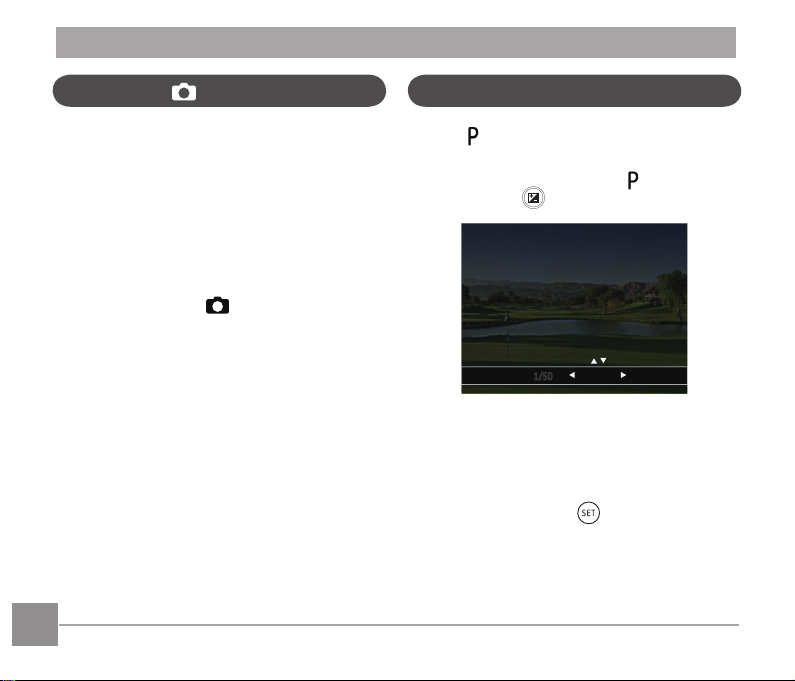
29
1/50
OSI 004
F3.7
-2.0 E
V
P
Mode auto
Programme AE
Le mode Auto est le mode le plus facile à utiliser
pour prendre des photos. Dans ce mode, l’appareil
optimise automatiquement les paramètres pour
des photos de meilleure qualité.
Suivez les étapes suivantes:
1. Tirez sur le curseur d'alimentation pour allumer
l'appareil.
2. Passer au mode automatique par en tournant
la molette de mode .
3. Cadrez la photo à l’aide de l’écran LCD et
enfoncez le déclencheur à mi-chemin pour faire
la mise au point sur le sujet.
4. L'écran LCD montrera le cadre au point vert
après que le sujet est xé.
5. Appuyez à fond sur le déclencheur pour prendre
des photos.
28
Lorsque [Programme AE] est sélectionné, vous
pouvez ajuster la valeur d' EV et la valeur ISO.
1. Mettez la molette de mode sur
sur le bouton pour congurer les réglages.
2. Appuyez sur la les boutons gauche/droite pour
sélectionner un élément à régler.
3. Appuyez sur la les boutons haut/bas pour
ajuster les réglages.
4. Appuyez sur le bouton
et accéder à l’écran de prise de vue.
, puis appuyez
pour nir le réglage
Page 30
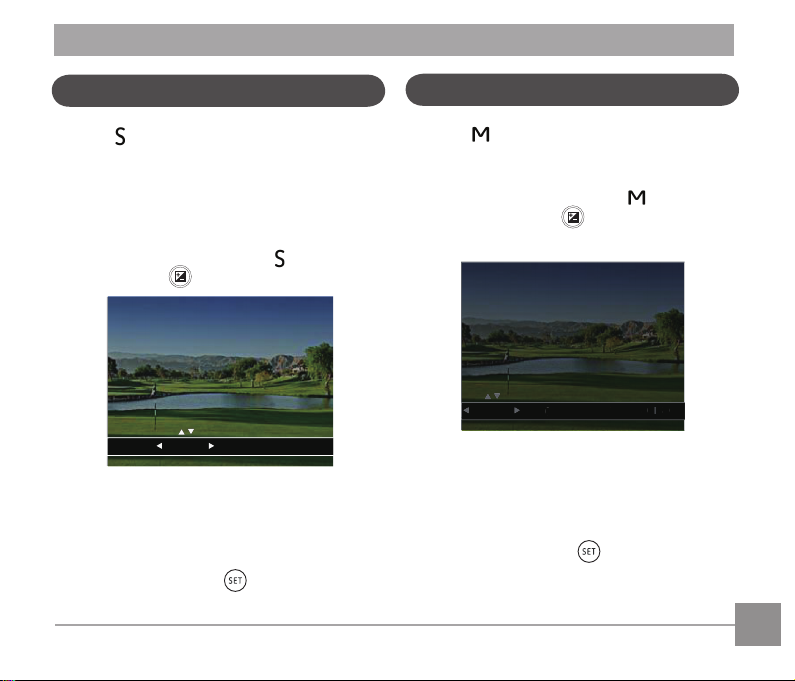
29
+0.7 E
OSI 004
F3.7
05/1
V
1/5
- 0.3 E
OSI 004
F3.7
V
0
1/
5
- 0.3 E
O
SI0
0
4
F3.7
V
0
Priorité à la vitesse
S
M
Mode manuel
Lorsque [Priorité à la vitesse ] est sélectionné,
vous pouvez ajuster la vitesse d'obturation
et la valeur d' EV. L'appareil photo détermine
automatiquement la valeur d'ouverture basée
sur la vitesse d'obturation pour obtenir la valeur
d'exposition la plus appropriée.
1. Mettez la molette de mode sur
sur le bouton pour congurer les réglages.
2. Appuyez sur la les boutons gauche/droite pour
sélectionner un élément à régler.
3. Appuyez sur la les boutons haut/bas pour
ajuster les réglages.
4. Appuyez sur le bouton
et accéder à l’écran de prise de vue.
, puis appuyez
pour nir le réglage
En mode [exposition manuelle], vous pouvez
régler l’ouverture / la vitesse d’obturation manuellement et la valeur ISO.
1. Mettez la molette de mode sur
, puis appuyez sur le bouton pour congurer les
réglages.
2. Appuyez sur la les boutons gauche/droite pour
sélectionner un élément à régler.
3. Appuyez sur la les boutons haut/bas pour
ajuster les réglages.
4. Appuyez sur le bouton
pour nir le réglage
et accéder à l’écran de prise de vue.
29
Page 31

31
func
menu
00:56:4400:56:44
1234
x3.4
-0.3EV400
ISO
x3.4
Embellisseur de visage
En mode portrait, l'appareil règle automatique-
ment l’exposition pour une reproduction dèle des
nuances de la peau.
rnez la molette de mode pour sélectionner
1. Tou
le mode Beauté .
2. Appuyez sur le bouton
boutons gauche/droit pour sélectionner .
3. Appuyez sur les boutons
haut/bas pour sélectionner Embellisseur de visage, et appuyez sur le
bouton pour conrmer et retourner au mode
de prise de vue.
30
et appuyez sur les
Le mode Beauté a trois eets:
• Eet 1: Peau douce
• Eet 2: Peau douce+Éclaircissement des
yeux
• Eet 3: Peau douce+Éclaircissement des
yeux+Agrandissement des yeux
Page 32

31
Mode panorama
Enreg.
Annuler
Avec le Mode Panorama, vous pouvez prendre
une série de photos qui seront mises bout à
bout par l'appareil dans une image ultra-large
panoramique.
Suivez les étapes ci-dessous :
1. Tournez la molette de mode jusqu'à Mode
Panorama .
2. Appuyez sur les touches échées pour sélec
tionner un sens de prise de vue. (La droite est
utilisée comme valeur par défaut si vous ne
faites pas de choix) 2 quelques secondes plus
tard, l'appareil est prêt à prendre des photos.
Vous pouvez également appuyer sur la touche
ou appuyer à moitié sur le déclencheur
pour être prêt à prendre des photos.
3. Composez la première vue de l'image pan
oramique sur l'écran LCD et appuyez sur le
déclencheur pour prendre la photo.
4. Après avoir terminé de prendre la première
photo, deux icônes cible s'achera à gauche
et à droite de l'écran LCD. Quand vous bougez
l'appareil photo jusqu'à ce que l'icône de
guider d'orientation ronds et la boîte carré de
positionnement devient vert, ils vont se chevaucher, et l'appareil photo va automatique-
-
-
ment prendre une autre photo. La répétition
des mêmes étapes peut permettre de prendre
jusqu'à 4 photos.
5. Si les photos prises sont moins de 4 photos,
appuyez sur le bouton , l'appareil va
automatiquement coller les photos. Appuyez
sur le bouton de lecture pour entrer dans le
mode de lecture an de voir l'eet.
6. Après avoir pris 4 photos, l'appareil photo va
automatiquement coller les photos. Appuyez
sur le bouton de lecture pour entrer dans le
mode de lecture an de voir l'eet.
31
Page 33

32
Auto SCN
32
En mode Panorama, le Flash, le retardateur,
le mode Macro et la compensation
d'exposition sont désactivés.
Au cours de la prise de vue panoramique
vidéo, appuyez sur la touche pour
interrompre la prise de vue et sauvegarder
les photos déjà prises. Appuyez sur la touche
échée vers le bas pour annuler la
prise de vue sans enregistrer les photos déjà
prises.
Dans le processus de prise de vue
panoramique automatique, l’indication
«Alignement incorrect. Veuillez essayer de
nouveau.» achée sur l’écran LCD signie
que l’angle de déplacement dévie de la
ligne de base verte lors du mouvement de
l’appareil photo conduisant à l'échec de la
prise de vue et à refaire une nouvelle prise.
En mode Panorama, lorsque la taille de
l’image est réglée sur 2M, jusqu’à 4 photos
peuvent être assemblées.
Mode scène
Vous pouvez sélectionner un mode approprié
parmi les 22modes de scène en fonction de
l'environnement courant de capture. L'appareil
congure ensuite automatiquement les
paramètres les plus appropriés.
Tournez la molette de mode jusqu'à Mode scène
pour entrer dans le menu du mode scène. Ce que
l'écran LCD ache est présenté dans la gure
ci-dessous.
Appuyez sur les boutons pour sélectionner une
scène, et appuyez sur le bouton pour con-
rmer.
Page 34

Scène Explication
Auto SCN
Sport
Identie la scène automatiquement; personne, rétroéclairage de la personne,
Paysage, Macro, Scène de nuit, Scène de nuit Personne, Auto
Pour les sujets en mouvement. Prise de vue rapide pour ger le déplacement.
Plage
Coucher de soleil
Feux d'artice
Paysage de nuit
Croquis
Neige
Enfants
ID
Verre
Cadre photo
Idéal pour capturer des scènes avec un fort ensoleillement.
Pour les couchers de soleil. Prendre des photos avec une forte luminosité du
soleil.
Pour feux d'artice la nuit. Vitesse d'obtur. lente ajustée pour des photos
éclatantes.
Scènes de nuit. Trépied recommandé.
Pour prendre des photos avec des eets de crayonnage.
Pour les scènes de neige. Reproduit les scènes claires, blanches et naturelles.
Flash éteint pour eviter de pertuber les sujets. Il est approprié pour prendre des
photos d'enfants.
Idéal pour capturer des photos nettes de documents telles que les cartes
d'identité.(Il est recommandé d'imprimer avec du papier photo 4R 6 (6X4)).
Objets derrière du verre transparent.
Permet d'ajouter des cadres ravissants.
33
33
Page 35

35
Scène Explication
Vue panoramique
Portrait
Convient pour saisir des objets en mouvement rapide pour avoir un sujet
net avec un fond ou.
Meilleur pour capturer les portraits de la tête et de l'épaule des personnes.
34
Fisheye
Fête
Intérieur
Feuillage
Musée
Portrait de nuit
Mode animaux-Chien
Mode animaux-Chat
Crée un eet d'œil de poisson artistique.
Meilleur pour prendre des photos de fête intérieure.
Pour l'intérieur. Réduit le ou et améliore les couleurs.
Pour les plantes. Améliore le rendu des plantes vertes et des eurs.
Pour les musées ou les endroits sans ash. Améliore les couleurs et réduit
le ou.
Pour les portraits devant une scène nocturne.
Identier rapidement l'animal de compagnie (chien), capturer le moment
impromptu du chien.
Identier rapidement l'animal de compagnie (chat), capturer le moment
impromptu du chat.
Page 36

35
Mode (ASCN)
x3.4
1234
00:56:4400:56:44
x3.4
Dans le mode scène “ASCN”, l'appareil peut dé-
tecter intelligemment diérents environnements,
et sélectionner automatiquement la meilleure
scène et les meilleurs réglages photo pour vous.
“ASCN” peut détecter intelligemment les scènes
suivantes :
Nom du
Icône
mode
Mode
Paysage
Mode
Portrait
Portrait de
nuit
Portrait en contre-jour
Icône Nom du mode
Mode Paysage
de nuit
Mode Macro
Mode Auto
Pour utiliser l' "ASCN"
1. Tournez la molette de mode jusqu'à“SCN” pour
entrer dans le mode “ASCN”.
2. Tenez la caméra de façon stable et visez le
sujet. Le mode de scène optimal sera identié
automatiquement.
3. Appuyez à mi-course sur le déclencheur pour
faire la mise au point.
4. Appuyez à fond sur le déclencheur pour
prendre des photos.
35
Page 37

Nom du mode Explication
Pour les paysages, ASCN règle automatiquement l'exposition pour
s'adapter au fond.
Le plus approprié pour capturer des gens avec la mise au point sur leur
visage.
Lorsque vous faites des portraits de nuit, ou en faible conditions de
lumière, ASCN règle automatiquement l'exposition pour les personnes et
les scènes de nuit.
Lorsque le soleil ou toute autre source de lumière se situe derrière vous,
ASCN règle automatiquement l'exposition pour produire de bonnes images.
Pour les scènes de nuit, ASCN augmente automatiquement la valeur ISO
pour compenser la faible lumière.
Pour des gros plans détaillés, ASCN engage automatiquement le mode
Macro et règle automatiquement l'objectif.
L'appareil photo ajustera automatiquement l'exposition et le point pour
assurer de bonnes photos.
36
36
Mode Paysage
Mode Portrait
Portrait de nuit
Portrait en contre-jour
Mode Paysage de nuit
Mode Macro
Mode Auto
Page 38

Réglages personnalisés
Réglages personnalisés
Restaurer le caméra au mode
à définir par l'utilisateur
Oui
Non
Réglages personnalisés
func
menu
L'utilisateur peut mémoriser les modes de prise
de vue et les paramètres fréquemment utilisés et
passer à ce mode pour un réglage rapide.
Suivez les étapes ci-dessous :
1. Sélection
2. Dénissez vos paramètres souhaités dans le
3. Appuyez sur le bouton
4. Appuyez sur les boutons
5. Appuyez sur les boutons bas pour sélectionner
nez n'importe quel mode ou mode scène à
mémoriser.
mode actuel.
boutons gauche/droit pour sélectionner ,
et appuyez sur le bouton pour accéder au
menu.
sélectionner , et appuyez sur le bouton
ou sur la èche de direction pour accéder au
menu.
「Réglages personnalisés」, et appuyez sur le
bouton ou sur le bouton droit pour accéder
au menu.
, appuyez sur les
haut/bas pour
6. Sélectionnez「Oui」pour enregistrer ou
「Non」pour annuler.
7. Tournez la molette de mode pour passer dans
les Réglages personnalisés .
37
37
Page 39

8. Les réglages des photos que vous avez stockés
1234
00:56:4400:56:44
x3.4
x3.4
la dernière fois sont invoqués.
Les réglages par défaut sont Programme AE
et d'autres paramètres.
Les réglages personnalisés ne conservent
que le mode de prise de vue photo et les
paramètres que vous avez dénis la dernière
fois.
38
38
Paysage
Sous ce mode, la caméra donne une reproduction
éclatante du vert et du bleu, ajustant vos photos
de paysages pour le meilleur résultat possible.
Suivez les étapes suivantes:
1. Tirez sur le curseur d'alimentation pour allumer
l'appareil.
2. Placez le sélecteur de mode sur Mode Paysage
.
3. Cadrez la photo à l’aide de l’écran LCD et enfon
cez le déclencheur à mi-chemin pour faire la
mise au point sur le sujet.
4. L'écran LCD montrera le cadre au point vert
après que le sujet est xé.
5. Appuyez à fond sur le déclencheur pour pren
dre des photos.
-
-
Page 40

OPÉRATIONS DE BASE
00:56:4400:56:44
1234
x3.4
-0.3EV400
ISO
1/50
F
x3.4
5.0
5.0
Utilisation du zoom
Votre camera a deux types de fonctionnement du
zoom: Zoom optique et zoom numérique. Quand
vous prenez une photo, appuyez sur le Molette du
zoom pour faire le zoom.
Molette du zoom
Indicateur de
niveau de zoom
Quand le zoom optique arrives à son valeur
maximum, lâcher le bouton et appuyer encore pour
aller au zoom numérique.
39
39
Page 41

41
AF unique
Paramètres de focalisation
Dans les diérents modes de prise de vue, vous
pouvez sélectionner diérentes méthodes de mise
au point.
1. Appuyez sur le bouton haut
l'écran de réglages.
2. Appuyez sur les bouton gauche/droit pour
sélectionner parmi les 3 modes suivants :
AF unique: Le cadre de mise au point
apparaît au centre de l’écran LCD
pour faire la mise au point sur le
sujet.
AF multiple: L’appareil photo fait
automatiquement le point sur une
large zone pour trouver le point de
mise au point.
pour acher
40
Suivi d'objets: Le suivi intelligent de
l'objet en mouvement sous lm de mise
au point.
3. Appuyez sur le bouton
réglages et quitter le menu.
Lorsqu'elle est activée, la focalisation de
suivi d'objets ne marchera que quand
l'objectif vise ceux-ci.
pour valider les
Page 42

41
Mode macro
Macro désactive
Le mode macro permet de prendre des photos de
petits objets ou en étant très rapproché du sujet. Il
est alors possible de prendre des photos en étant
très près du sujet.
1. Appuyez sur le bouton
menu de macro.
2. Appuyez sur les bouton gauche/droit pour
sélectionner parmi les 2 modes suivants :
• Macro désactive
Choisissez cette option pour désactiver
le mode macro.
• Macro active
Sélectionnez ce mode pour faire la
mise au point sur des objets situées à
3 cm de l’objectif.
pour entrer dans le
3. Appuyez
réglages et quitter le menu.
sur le bouton pour valider les
41
Page 43

43
Retardateur désactive
Paramètres du retardateur
Cette fonction permet de prendre des photos après
un délai. L'appareil peut être réglé pour photographier au bout de 2 ou 10 secondes après appui sur
le déclencheur ou après la détection d'un sourire.
1. Appuyez sur le bouton bas
dans le menu du retardateur.
2. Appuyez sur les bouton gauche/droit pour
sélectionner parmi les 4 modes suivants :
• Retardateur désactive
Désactiver le retardateur.
• Retardateur 2sec
Une seule photo est prise, 2 secondes
après l’appui sur le déclencheur.
pour entrer
42
• Retardateur 10sec
• Retardateur sourire
3. Appuyez sur le bouton
réglages et quitter le menu.
Une seule photo est prise, 10
secondes après l’appui sur le
déclencheur.
Appuyez sur le déclencheur pour
prendre une photo immédiatement
après qu'un visage souriant est
détecté.
pour valider les
Lorsque vous activez le retardateur, appuyer
sur l'obturateur ou le bouton de la èche
vers le bas peut désactiver le retardateur et
revenir à l'écran de prise de vue, et garder le
réglage du retardateur.
Lorsque vous activez la détection de sourire,
appuyer sur l'obturateur ou la touche
peut désactiver le retardateur sans garder le
réglage du retardateur.
Page 44

43
Mode ash
Flash auto
Le ash permet d'éclairer un sujet mal éclairé ou
d'orir de l'éclairage supplémentaire lors des prise
dans un environnement sombres.
1. Soulevez manuellement le ash tel que décrit
ci-dessous.
2. Appuyez sur le bouton droit pour entrer
dans le menu de réglages du ash.
3. Appuyez sur les bouton gauche/droit pour
sélectionner parmi les 5 modes suivants :
• Flash auto
• Flash forcé
• Synchro. lente
• Synchro. lente+Yeux rouges
• Réduction des yeux rouges
4. Appuyez sur le bouton
réglages et quitter l’option.
Le ash de l’appareil photo se
déclenche automatiquement en
fonction des conditions courantes
d’éclairage.
Le ash se déclanche a chaque prise
de photos.
Ceci permet la capture de scènes
nocturnes avec des personnes au
premier plan. Il est recommandé
d'utiliser un trépied pour ce mode.
Vous pouvez utiliser ce mode pour
combiner la synchronisation lente et
la réduction des yeux rouges.
L’appareil photo émet une lumière brève
avant de prendre la photo pour corriger
l’eet « yeux rouges »
pour valider les
43
Page 45

45
Bal. Blancs auto
Paramètres de balance des blancs
La balance des blancs permet à l’utilisateur
d’ajuster la température des couleurs en fonction
des conditions de luminosité an de garantir une
restitution optimale des couleurs.
Suivez les étapes ci-dessous pour régler la balance
des blancs de l'appareil :
1. Appuyez sur le bouton
menu de balance des blancs.
2. Appuyez sur les bouton gauche/droit pour
sélectionner parmi les 8 modes suivants :
pour accéder au
44
• Bal. Blancs auto
• Lumière du jour
• Nuageux
• Fluorescent
• CWF uorescent
• Incandescent
• Bal. blancs manuelle
(Appuyez à fond sur le déclencheur
pour détecter la valeur de balance
des blancs)
• Temp. couleur
(1900K ~ 10000K)
Appuyez sur les boutons de directions Haut/ Bas pour "Réglage de
la valeur K"; appuyez sur le bouton
de direction gauche pour quitter la
valeur K.
3. Appuyez sur le bouton
réglages et quitter le menu.
pour valider les
Page 46

45
Simple
Rafale
Suivez les étapes ci-dessous pour congurer les
réglages du mode rafale :
1. Appuyez sur
mode rafale.
2. Appuyez sur les bouton gauche/droit pour
sélectionner parmi les 4 modes suivants :
• Simple
• Rafale
pour entrer dans le menu du
• 3 Vues
• Intervalle
3. Appuyez sur le bouton
réglages et quitter le menu.
4. Appuyez sur le bouton déclencheur pour
commencer la prise de photo continue.
Prendre des photos en fonction de
l'intervalle prédéni ( 30sec / 1min /
5min / 10min )
pour valider les
Le ash ne marche pas dans ce mode, pour
permettre de prendre des photos aussi
rapidement que possible.
45
Page 47

Paramètres EV
1/50
OSI 004
F3.7
-2.0 E
V
1/50
OSI 004
F3.7
-2.0 E
V
Le menu de la fonction EV de l'appareil est doté de
nombreuses fonctions, telles que l'ajustement EV,
ISO, obturation, l'ouverture etc. Le réglage approprié de la fonction peut vous permettre d'obtenir
de meilleures photos.
Suivez les étapes suivantes pour eectuer le
réglage:
1. Appuyez sur le bouton
pour acher l'écran
de réglages.
2. Appuyez sur les bouton gauche/droit pour
sélectionner les options de réglage.
3. Appuyez sur les bouton gauche/droit pour
ajuster les valeurs des options.
4. Appuyez sur
pour terminer le réglage et
accéder à l'écran de prise de vue.
46
46
Compensation de l’exposition
Réglez la luminosité de l'image. Au cas où il existe
un contraste très élevé entre l'objet photographié
et l'arrière-plan, la luminosité de l'image peut être
réglée correctement.
(réglable en Mode)
La gamme ajustable de la valeur de l'exposition est
à partir de EV -2.0 à EV+2.0.
Page 48

ISO
1/5
+0.7 E
F3.7
OSI 004
V
0
+0.7 E
OSI 004
F3.7
05/1
V
La fonction ISO vous permet de régler la sensibilité
du capteur de la caméra à partir de la luminosité
de la scène. Pour améliorer le résultat dans des
environnements sombres, la vitesse ISO doit être
élevée. Par contre, dans des conditions de forte
luminosité, la vitesse ISO doit être plus basse.
Les images avec un ISO plus élevé auront naturellement un bruit plus élevés que celles avec un ISO
faible. (réglable en Mode)
L'option de ISO comprend automatique, 80, 100,
200, 400, 800 ,1600 et 3200.
Ajustement de l'obturateur
Une vitesse d’obturation élevée, permet de cap-
turer en clair un sujet en mouvement. Une vitesse
d’obturation lente, produira un eet de ralenti un
peu ou. (réglable en Mode)
47
47
Page 49

Ajustement de l'ouverture
1/5
+0.7 E
OSI 004
F3.7
V
0
00:00:06
x3.4x3.4
Vous pouvez régler l’ampleur de l’ouverture. Si
vous agrandissez l’ouverture, la mise au point se
concentre sur le sujet principal avec du ou tout
autour. Lorsque l’ouverture est rétrécie, l’arrière
plan et le sujet principal sont nets.
(réglable en Mode)
48
48
Utilisation de l’enregistrement rapide
En mode de prise de vue, appuyez sur le bouton
de raccourci Enregistrement pour accéder
directement au mode d’enregistrement et enregistrer.
Apres l’enregistrement, appuyez sur le bouton
de raccourci Enregistrement ou à nouveau sur le
déclencheur, vous pouvez ainsi sauvegarder la vidéo
et retourner à l’écran de prise de vue.
Page 50

Menu de la fonction de bouton i
Normale
Mode :
La fonction de paramètre de couleur de l'image
permet à l'utilisateur de sélectionner diérents
eets de couleur.
1. L'appuie sur le bouton
sélectionner le réglage de couleur de l'image.
2. Appuyez sur les bouton gauche/droit pour
sélectionner les options de réglage de couleur
d'image.
Il y a 7 choix de couleur d'image en mode de prise
de vue photo :
• Normale
• Éclatante
peut permet de
• Sépia
• Noir et blanc
• Vignettage
• Salon
• Rêve
Il y a 4 choix de couleur d'image en mode lm :
• Normale
• Éclatante
• Sépia
• Noir et blanc
49
49
Page 51

LECTURE
00:00:47 00:01:23
8
9
10
7
6
00:00:47 00:01:23
3
4
5
2
1
Regarder les photos et les clips vidéo
Pour regarder vos photos et clips vidéo sur l’écran LCD:
1. En appuyant sur le bouton
2. Utilisez les boutons de navigation Gauche/Droite pour naviguer dans les photos ou clips vidéo sur la
mémoire interne ou la carte mémoire.
3. Pour jouer un clip vidéo, appuyez sur le bouton
Lors de la lecture vidéo, les instructions de fonctionnement apparaîtront à l'écran. Appuyez sur le bouton
Gauche / Droite et appuyez sur le bouton pour conrmer.
, la dernière prise photo ou vidéo s’ache à l'écran LCD.
pour aller au mode de lecture vidéo.
Muet
1 Augmentation du son
2 Pause
3 Avance rapide
4 Diminution du son
5 Retour rapide
50
50
6 Retour au début de la vidéo
7 Lecture
8 Avance lecture vidéo
9 Annulation lecture
Retour lecture vidéo
10
Page 52

Vue en réduction
Quand le mode Lecture, presser le Molette du zoom
pour exposer les vignettes des photos et
vidéos dans l'écran.
W Zoom arrière
1. Utilisez la molette du zoom pour basculer entre
les miniatures 3x3 et 4x4.
2. Lorsque une vignette 3x3 ou 4x4 est achée,
appuyez sur boutons de navigation pour sélectionner une image ou un clip vidéo à regarder.
T Zoom avant
3. Appuyez sur le bouton pour sélectionner la
lecture de la date.
4. Appuyez sur les boutons de navigation pour
sélectionner une image ou un clip vidéo à
regarder et appuyez sur le bouton pour le
restaurer à sa taille initiale.
Les éléments du Dossier date sont achés
dans l'ordre de capture.
Si l’indicateur apparaît sur l’écran, c’est
qu’un chier vidéo est lu.
Appuyez sur le bouton pour rétablir un
icône de prévisualisation à sa taille d’image
originale.
51
51
Page 53

53
Utilisation du zoom sur les images déjà prises (images xes seulement)
x4
Lors de la lecture de photos, vous pouvez aussi
utiliser le curseur du zoom pour agrandir les
photos de 2 à 8 fois.
1. Appuyez sur le bouton
mode de lecture.
2. Appuyez sur les boutons gauche/droit pour
sélectionner une image à zoomer.
3. Presser le Molette du zoom pour zoomer
4. Le coin droit arrière de l'écran montrera le
cadre de zone d'agrandissement de zoom et
celui de la photo entière s'achera à l'écran.
52
pour passer au
5. Appuyez sur les boutons gauche/droit/haut/
bas pour naviguer et sélectionner une partie de
l'image à zoomer.
6. Appuyez sur le bouton
photo a sa taille d’origine.
Les vidéos ne peuvent pas être agrandir.
.
pour retourner la
Page 54

53
Annuler
Diaporama
Ce paramètre vous permet de regarder toutes les
photos avec un diaporama.
1. Appuyez sur le bouton
de lecture.
2. Appuyez sur le bouton
l'option de diaporama.
3. Appuyez sur les boutons gauche/droit pour
sélectionner la lecture de diaporama ou pour
「Annuler」 et revenir à l'écran de lecture.
• Eet 1: intervalle de 1sec, la musique élé-
gante
• Eet 2: Intervalle de 1sec, la musique de
passion
• Eet 3: sec d'intervalle, la musique apai
sante
pour entrer dans l'écran
pour entrer dans
-
4. Appuyez sur le bouton pour conrmer votre
sélection.
Les photos prises en rafale peuvent être
visualisées en diaporama.
53
Page 55

Supprimer une
Quittez
Suppression de photos et de vidéo
En mode lecture, appuyez sur le bouton bas
pour sélectionner vos photos et vidéos.
Pour supprimer des images ou des vidéos :
1. Appuyez sur le bouton
mode de lecture.
2. Appuyez sur les boutons gauche/droit pour
sélectionner les photos et vidéos à supprimer.
3. Appuyez sur le bouton bas
suppression s'ache.
54
54
pour passer au
et l'écran de
4. Appuyez sur les boutons haut/bas pour sélectionner 「Supprimer une」ou「Quittez」, et
appuyez sur le bouton pour conrmer.
Les photos/clips vidéo eacés ne pourront
pas être récupérées.
Veuillez consulter la page 72 pour les
instructions concernant les options du menu
supprimer.
Page 56

func
menu
A
Mesure expo : AiAE
UTILISATION DES MENUS
A
Mesure expo : AiAE
Conguration de la photo
Mode :
1. En mode de prise de vue photo, appuyez sur le
bouton
de vue photo.
2. Appuyez sur les boutons gauche/droit pour
sélectionner une option.
3. Appuyez sur les boutons haut/bas pour
sélectionner les paramètres et appuyez sur le
bouton pour conrmer.
pour entrer dans le menu de prise
Référez vous aux pages suivantes pour plus
de détails concernant chaque réglage.
Mesure (métrage de l’exposition)
Utilisez ce paramètre pour choisir la taille de la
"cible" dans le champ visuel de la caméra.
Trois tailles sont disponibles au choix:
• AiAE (Articial Intelligence AE) / (Intelligence
articielle AE) embrasse entièrement le champ
visuel de la caméra.
• Spot La taille Spot focalise sur une petite zone
au centre du champ visuel de la caméra.
• Cent. Pond. La taille Intermédiaire couvre une
zone légèrement plus grande au centre du
champ visuel de la caméra.
AIAE (Intelligence articielle IA (Articial
Intelligence AE)): Choisit automatiquement le
compteur central et périphérique pour calculer
la valeur correcte de la mesure par le poids.
55
55
Page 57

57
Taille de l'image
Taille : Impression A4
OIS : désactive
Le réglage de la taille est lié à la résolution des
photos, en pixels. Une photo avec une plus haute
résolution peut être imprimée en grand format
sans subir de dégradation.
Pour régler la taille des photos, procédez de la
manière suivante:
OIS
Ce mode peut aider pour réduire le ou causé par
le tremblement de la main.
Utiliser le mode Anti-bougé dans un
environement sombre ou quand la vitesse
d'obturateur est lente.
56
La qualité de l’image augmente avec le
nombre de pixels. En revanche, vous pourrez
prendre plus de photos avec votre carte
mémoire si le nombre de pixels est bas.
La prise de photo dans un environement
vent eu ou instable (comme dans un véhicule
en mouvement) peut donner des images
oues.
Page 58

57
Continu AF
AF continu: désactive
HDR: désactive
Permet à l'AF de faire la mise au point continue
automatiquement lors de la prise de photos.
Il ya deux options:
• Désactive
• Active
HDR
Avec la fonction HDR, l’exposition homogénéisée
peut être eectuée lors de la prise des photos.
En optimisant les détails des parties éclairées ou
sombres de la photo qui peuvent être surexposées
ou avoir un grand contraste, la photo aura une
meilleure dénition.(Trépied recommandé)
Il ya deux options:
• Désactive
• Active
57
Page 59

59
Beauté
Effet 1
Peau douce
A
Enfants
Appuyez sur SET pour choisir la scène
16M
Réglez l'eet du mode de beauté.
Le mode Beauté a trois eets:
• Eet 1: Peau douce
• Eet 2: Peau douce+Éclaircissement
• Eet 3: Peau douce+Éclaircissement des
Scène
Choisissez le mode de scène en mode SCN.
des yeux
yeux+Agrandissement des yeux
58
Page 60

59
• Options dans le mode de prise (O: Disponible X: Indisponible)
Options
Modes de prises de photos
о о о о о о
о о о о о о
о о о о о х
о о о о о х
о о о о х х
х х х х о х
59
Page 61

func
menu
Menu
Appuyez sur SET pour entrer
Quality |
Rayon aide AF
Désactive
Zoom numérique
Désactive
Impression date
Désactive
Désactive
A
Visualisation rapide
Qualité
Normale
Rayon aide A
F
Désactiv
e
Z
oom numériqu
e
Désactive
Impression date
Dé
sactiv
e
D
ésactiv
e
V
isualisation rapi
de
Q
Norm
ale
Haute
Meilleure
Normale
Menu de conguration de la photo
Mode:
1. Appuyez sur le bouton
prise de vue photo et appuyez sur les boutons
gauche/droit pour sélectionner .
2. Appuyez sur le bouton pour accéder au
menu.
3. Appuyez sur les boutons haut/bas pour sélectionner , et appuyez sur le bouton ou
sur la èche de direction pour accéder au menu.
4. Appuyez sur les boutons haut/bas pour
sélectionner l'élément à régler, et appuyez sur
le bouton ou sur le bouton droite pour ac-
60
60
céder au menu.
5. Appuyez sur les boutons haut/bas sélectionner
une option et appuyez sur le bouton pour
conrmer.
dans le mode de
Qualité
Le réglage de Qualité peut être utilisé pour ajuster
le taux de compression des images.
La qualité de l'image comprend trois options:
• Meilleure
• Haute
• Normale
( 16M Taille de chier moyenne: 4.0MB )
( 16M Taille de chier moyenne: 2.5MB )
( 16M Taille de chier moyenne: 2.0MB )
Page 62

Quality |
Rayon aide AF
Désactive
Zoom numérique
Désactive
Impression date
Désactive
Désactive
A
Visualisation rapide
Qualité
Normale
Désactiv
e
Z
oom numériqu
e
Désactive
Impression date
Dé
sactiv
e
D
ésactiv
e
V
isualisation rapi
de
Q
ualité
Norm
ale
Active
Désactive
Quality |
Rayon aide AF
Désactive
Zoom numérique
Désactive
Impression date
Désactive
Désactive
A
Visualisation rapide
Qualité
Normale
Rayon aide A
F
Désactiv
e
Désactive
Impression date
Dé
sactiv
e
D
ésactiv
e
V
isualisation rapi
de
Q
ualité
Norm
ale
Active
Désactive
Quality |
Rayon aide AF
Désactive
Zoom numérique
Désactive
Impression date
Désactive
Désactive
A
Visualisation rapide
Qualité
Normale
Rayon aide A
F
Désactiv
e
Z
oom numériqu
e
Désactive
Dé
sactiv
e
D
ésactiv
e
V
isualisation rapi
de
Q
ualité
Norm
ale
Date
Date/Heure
Désactive
2013 08-10
00:00
Rayon aide AF
Dans un environnement plus sombre, la fonction
Rayon aide AF peut être activée pour aider la mise
au point.
Zoom numérique
Activer ou désactiver le zoom numérique.
Impression de la date
Inclut un timbre de date/heure sur la photo.
• Désactive
• Date
• Date/Heure
61
61
Page 63

Visualisation rapide
Quality |
Rayon aide AF
Désactive
Zoom numérique
Désactive
Impression date
Désactive
Désactive
A
Visualisation rapide
Qualité
Normale
Rayon aide A
F
Désactiv
e
Z
oom numériqu
e
Désactive
Impression date
Dé
sactiv
e
D
ésactiv
e
Q
ualité
Norm
ale
1 sec
2 sec
3 sec
Désactive
Réglages personnalisés
Restaurer le caméra au mode
à définir par l'utilisateur
Oui
Non
Cette option permet de revoir rapidement des
photos immédiatement après leur prise. Chaque
photo est achée sur l'écran LCD en fonction du
temps sélectionné.
Réglages personnalisés
Les réglages personnalisés mémorisent le
mode de prise de vue photo et les paramètres
actuels. Le mode mémorisé et les paramètres
sont directement appelés en mode Réglages
personnalisés.
Il y a 4 choix :
• Désactive
• 1 sec
• 2 sec
• 3 sec
62
62
Il y a 2 choix :
• Non
• Oui
Page 64

func
menu
Mesure expo : AiAE
Mesure expo : AiAE
Conguration du lm
Mode:
1. Tournez la molette de mode, sélectionnez le
mode et appuyez sur le bouton
entrer dans le menu Film.
2. Appuyez sur les boutons gauche/droit pour
sélectionner une option.
3. Appuyez sur les boutons haut/bas pour
sélectionner les paramètres et appuyez sur le
bouton pour conrmer.
Mesure (métrage de l’exposition)
Utilisez ce paramètre pour choisir la taille de la
"cible" dans le champ visuel de la caméra.
pour
Trois tailles sont disponibles au choix:
• AiAE (Articial Intelligence AE) / (Intelligence
articielle AE) embrasse entièrement le champ
visuel de la caméra.
• Spot La taille Spot focalise sur une petite zone
au centre du champ visuel de la caméra.
• Cent. Pond. La taille Intermédiaire couvre une
zone légèrement plus grande au centre du
champ visuel de la caméra.
AIAE (Intelligence articielle IA (Articial
Intelligence AE)): Choisit automatiquement
le compteur central et périphérique pour
calculer la valeur correcte de la mesure par
le poids.
63
63
Page 65

OIS : désactive
Qualité vidéo
Taille : 720p 30im/s
Réglez la résolution de l'image utilisée pendant
l'enregistrement vidéo.
La vitesse nécessaire de la carte SD pour l'écriture
et la lecture des données HD est ainsi:
No.
1 1280x720 30 Class 6 50 minutes
2 1280x720 15 Class 6 60 minutes
3 640x480 30 Class 4 70 minutes
4 320x240 30 Class 4 200 minutes
64
64
Pixel de
l'image
L'enregistrement des vidéos en HD est limité
a 29 minutes a la fois.
Cadre
Recommandation
Pendant l'enregistrement en haute dénition pour des périodes de temps étendues,
ça peut chauer la caméra. Ce n'est un
dysfonctionnement de la caméra.
OIS
Ce mode peut aider pour réduire le ou causé par
le tremblement de la main.
Durée
d'enregistrement
(4GB) Environ
Utiliser ce mode de stabilisation d'image
dans les environnements sombres.
La prise de photo dans un environement
vent eu ou instable (comme dans un véhicule
en mouvement) peut donner des images
oues.
Page 66

Menu de conguration du lm
func
menu
Menu
Appuyez sur SET pour entrer
Quality |
Réglages personnalisés
A
Zoom numérique
Active
Réglages personnalisés
Active
Désactive
Active
Mode:
1. Tournez la molette de mode et sélectionnez
pour entrer dans l'écran d'enregistrement
vidéo.
2. Appuyez sur le bouton
boutons gauche/droit pour sélectionner ,
et appuyez sur le bouton pour accéder au
menu.
3. Appuyez sur les boutons haut/bas pour sélection-
ner , et appuyez sur le bouton ou sur le
bouton droit pour accéder au menu.
4. Sélectionnez les éléments à régler et appuyez
sur le bouton ou sur le bouton droit pour
accéder au menu.
, appuyez sur les
5. Appuyez sur les boutons haut/bas pour sélec
tionner une option et appuyez sur le bouton
pour conrmer.
Zoom numérique
Activer ou désactiver le zoom numérique.
-
65
65
Page 67

Conguration du lecture
func
menu
A
HDR
Appuyez sur SET pour entrer
func
menu
Cancel
Annuler
Mode:
1. Appuyez sur le bouton
de lecture, et appuyez sur le bouton
accéder au menu.
2. Appuyez sur le bouton droit pour sélectionner
une option, et appuyez sur le bouton pour y
accéder.
3. Appuyez sur les boutons gauche/droit pour
sélectionner les paramètres et appuyez sur le
bouton pour conrmer.
Référez vous aux pages suivantes pour plus de
détails concernant chaque réglage.
66
66
pour acher l'écran
pour
HDR
Avec la fonction HDR, l’exposition homogénéisée
peut être eectuée sur les photos déjà prises. En
optimisant les détails des parties éclairées ou
sombres de la photo qui peuvent être surexposées
ou avoir un grand contraste, la photo aura une
meilleure dénition et plus de relief.
1. En mode lecture, appuyez sur les boutons
gauche/droit pour sélectionner les photos à
modier.
2. Appuyez sur le bouton
réglages et appuyez sur le bouton pour
acher l'écran des réglages.
3. Appuyez sur les boutons gauche/droit pour
choisir ou non d'utiliser HDR.
, sélectionnez les
Page 68

: HDR : Annuler
func
menu
Annuler
Après l’utilisation de la function HDR, l’image
4.
sera enregistrée comme nouveau document,
et le document original sera toujours contenu
dans la mémoire.
Réduction yeux rouges
Utilisez ce réglage pour eacer les yeux rouges
dans les photos.
1. En mode lecture, appuyez sur les boutons
gauche/droit pour sélectionner les photos à
modier.
2. Appuyez sur le bouton
, sélectionnez les
réglages et appuyez sur le bouton pour
acher l'écran des réglages.
3. Appuyez sur les boutons gauche/droit pour
sélectionner Retouche ou 「Annuler」 pour
revenir à l'écran de lecture.
67
67
Page 69

69
func
menu
Cancel
Annuler
: Réduction des yeux rouges
: Peau douce
: Éclaircissement des yeux
: Agrandissement des yeux
: Annuler
4. Appuyez sur le
réglage.
bouton pour conrmer le
Pivoter
Ce paramètre vous permet de faire pivoter la
photo dans un certain sens.
1. En mode lecture, appuyez sur les boutons
gauche/droit pour sélectionner les photos à
modier.
2. Appuyez sur le bouton
réglages et appuyez sur le bouton pour
acher l'écran des réglages.
3. Appuyez sur les boutons gauche/droit pour sé
lectionner le sens de rotation ou 「Annuler」
pour revenir au menu de lecture.
: Tourner à droite
: Tourner à gauche : Annuler
, sélectionnez les
-
68
Page 70

69
4. Appuyez sur le bouton pour conrmer
func
menu
Annuler
votre sélection.
Les photos panoramiques et les vidéos ne
peuvent être pivotées.
Le chier modié remplacera l'original.
Redimensionner
Ce paramètre vous permet redimensionner une
photo, en choisissant une nouvelle résolution, et
l’enregistre comme une nouvelle photo.
1. En mode lecture, appuyez sur les boutons
gauche/droit pour sélectionner les photos à
modier.
2. Appuyez sur le bouton
réglages et appuyez sur le bouton pour
acher l'écran des réglages.
3. Appuyez sur les boutons gauche/droit pour
sélectionner 「1024X768」ou「640X480」
ou sélectionnez 「Annuler」 pour revenir à
l'écran de lecture.
4. Appuyez sur le bouton pour conrmer votre
sélection.
, sélectionnez les
69
Page 71

Eet de couleur
func
menu
Annuler
Ce paramètre vous permet de changer l'eet de
couleur de la photo. Il est sauvegardé comme une
nouvelle photo avec la photo d'origine.
1. En mode lecture, appuyez sur les boutons
gauche/droit pour sélectionner les photos à
modier.
2. Appuyez sur le bouton
réglages et appuyez sur le bouton pour
acher l'écran des réglages.
3. Appuyez sur les boutons gauche/droit pour
sélectionner le menu correspondant ou 「
Annuler」 pour revenir à l'écran de lecture.
70
70
, sélectionnez les
4. Appuyez sur le bouton pour conrmer votre
sélection.
: Annuler
: Éclatante
: Sépia
: Noir et blanc
: Granuleux
: Vignettage
: Salon
: Rêve
Page 72

Supprimer
Protéger
DPOF
Découpez
Supprimer
Protéger
DPOF
Découpez
Une
Dossier date
Toutes
Réinitialiser
Menu de conguration du lecture
func
menu
A
Menu
Appuyez sur SET pour entrer
Mode:
1. Appuyez sur le bouton pour acher l'écran
de lecture, appuyez sur le bouton
appuyez sur la touche échée gauche/droit
pour sélectionner .
2. Appuyez sur le bouton
menu.
3. Appuyez sur les boutons haut/bas pour sélectionner , et appuyez sur le bouton ou
sur le bouton droit pour accéder au menu.
4. Appuyez
ner l'élément à régler, et appuyez sur le bouton
ou sur le bouton pour accéder au menu.
5. Appuyez sur les boutons haut/bas pour sélection
ner une option et appuyez sur le bouton pour
conrmer.
, et
pour accéder au
sur les boutons haut/bas pour sélection-
Référez vous aux pages suivantes pour plus de
détails concernant chaque réglage.
Protéger
Pour éviter toute suppression accidentelle de
photo ou de vidéo, utilisez ce réglage pour ver-
rouiller un chier ou tous les chiers.
Pour verrouiller ou déverrouiller les chiers photo
et vidéo :
1. Appuyez sur les boutons
-
tionner 「Protéger」, et appuyez sur le bouton
ou sur le bouton droit pour accéder au
sous-menu.
haut/bas pour sélec-
71
71
Page 73

73
2. Appuyez sur les boutons haut/bas pour sélec-
Supprimer
Protéger
DPOF
Découpez
Supprimer
P
rotéger
DPOF
Découpez
Une
Dossier date
Toutes
tionner le sous-menu, et appuyez sur le bouton
ou sur bouton droit pour acher l'écran de
réglages.
Il y a 4 sous-menus disponibles :
• Une : Verrouille la photo ou la vidéo
sélectionnée si elle n'est pas
protégée ; déverrouille la
photo ou la vidéo sélectionnée
si elle est protégée.
• Dossier date : Protége toutes les photos du
Dossier date.
• Toutes : Verrouille toutes les photos ou
vidéos.
• Réinitialiser : Annule le verrouillage de
toutes les photos ou vidéos.
3. Appuyez sur les boutons
haut/bas pour sélec-
tionner une option et appuyez sur le bouton
pour conrmer.
72
Supprimer
Vous pouvez supprimer un ou tous les chiers
photo / vidéo.
Pour supprimer des chiers photo ou vidéo :
1. Appuyez sur les boutons
sélectionner 「Supprimer」, et appuyez sur le
bouton ou sur bouton droit pour accéder
au sous-menu.
2. Appuyez sur les boutons
tionner le sous-menu, et appuyez sur le bouton
ou sur bouton droit pour acher l'écran de
réglages.
Il y a 3 sous-menus disponibles :
• Une : Supprime une photo ou vidéo.
• Dossier date : Supprime toutes les photos du
• Toutes : Supprime toutes les photos ou
haut/bas pour
haut/bas pour sélec-
Dossier date.
vidéos.
Page 74

73
3. Appuyez sur les boutons haut/bas pour sélec-
Supprimer
Protéger
DPOF
Découpez
Supprimer
P
rotéger
DPOF
Découpez
Une
Toutes
Réinitialiser
tionner une option et appuyez sur le bouton
pour conrmer.
L’indicateur “ ” signie qu’un chier
est protégé. La protection de chier doit
être enlevée avant de pouvoir supprimer le
chier.
La suppression des chiers provoquera la
réinitialisation des réglages DPOF.
Quand une photo unique du le dossier de
date est protégée, la photo protégée sera
conservée alors que toutes les photos seront
eacées.
DPOF (Format d’impression numérique)
DPOF vous permet d’enregistrer une sélection de
photos que vous désirez imprimer, et d’enregistrer
cette sélection sur la carte mémoire; de cette
façon, vous n’avez plus qu’à emmener votre carte
mémoire dans un magasin photo sans besoin de
décrire à la personne une par une les photos que
vous désirez imprimer.
L'imprimante qui prend en charge le DPOF
est nécessaire pour l'impression.
73
Page 75

Découpez
Le réglage de la taille vous permet de recadrer
une photo et de l'enregistrer comme une nouvelle
image.
1. Appuyez sur les boutons haut/bas pour
sélectionner 「Découpez」, et appuyez sur le
bouton ou sur le bouton droit pour accéder
au menu.
2. Sélectionnez
74
74
découpage. Sélectionnez la partie à découper
en utilisant le levier de zoom et les touches
directionnelles pour découper une photo.
「Oui」pour conrmer le
3. Appuyez sur le bouton et l'invite「Enregistrez les changements?」apparait. Sélectionnez
「 」pour modier et enregistrer l'image.
Sélectionnez「 」pour annuler les modications et revenir à l'écran de l'invite de découpage.
L'image ne peut pas être coupée de nouveau
quand elle est tronquée à 640x480.
Page 76

Menu de conguration de la caméra
func
menu
2013.08.10 00:00
Language/Langue
Français
Fuseau horaire
Domicile
Réglage Son
Eco.D'Energie
Auto
Date et heure
Mode :
1. Appuyez sur le bouton
mode et appuyez sur les boutons gauche/droit
pour sélectionner .
2. Appuyez sur le bouton
menu.
3. Appuyez sur les boutons haut/bas pour sélection
ner , et appuyez sur le bouton ou sur le
bouton droit pour accéder au menu.
dans n'importe quel
pour accéder au
4. Appuyez sur le bouton haut/bas pour sélectionner l'élément à régler, et appuyez sur le bouton
ou sur le bouton pour accéder au menu.
5. Appuyez sur les boutons haut/bas pour sélec
tionner une option et appuyez sur le bouton
pour conrmer.
Référez vous aux pages suivantes pour plus de
détails concernant chaque réglage.
-
75
75
Page 77

77
Réglage Son
Réglage Son
Volume
Volume
Retour
1
2 3
2 3
Type De Son
Pour changer les réglages:
1. Sélectionnez
「Réglage Son」dans le menu des
réglages de base. Appuyez sur le bouton ou
sur le bouton droit pour accéder au menu.
2. Appuyez sur les boutons haut/bas pour sélec
tionner l'élément à régler.
3. Appuyez sur les boutons gauche/droit pour
sélectionner une option.
• Type de son 1: Bas
• Type de son 2: Moyen
• Type de son 3: Haut
76
4. Appuyez sur le bouton pour conrmer.
Après avoir réglé une tonalité dans les
réglages de bip, la tonalité du déclencheur,
la tonalité des touches, et les sons pour la
prise de vue au retardateur et pour la mise
-
sous/hors tension sont modiés ensemble.
Page 78

77
2013.08.10 00:00
Language/Langue
Français
Fuseau horaire
Domicile
Réglage Son
Eco.D'Energie
Auto
Date et heure
201
3.08.10 00:0
0
Languag
e/Langu
e
Français
Fuseau horaire
Domicile
Réglag
e So
n
Auto
Date et heure
Auto
Normale
Meilleure
Fuseau horaire
Trindade, Martim Vaz
London, Iceland
Economie d’énergie
Cette fonction permet d’économiser de l’énergie
pour que la batterie dure aussi longtemps que
possible. Suivez les étapes suivantes pour éteindre
automatiquement l’écran LCD et l’appareil photo
après une certaine durée d’inactivité.
1. Sélectionnez
des réglages de base. Appuyez sur le bouton
ou sur le bouton droit pour accéder au menu.
2. Appuyez sur les boutons haut/bas pour sélec
tionner une option.
3. Appuyez sur le bouton pour conrmer.
Langue
Reportez-vous à la section “Réinitialiser votre
langue” à la page 20.
「Eco.D'Energie」dans le menu
Fuseau horaire
Le paramètre Heure mondiale est une fonction
utile pour vos voyages à l’étranger. Cette fonction
vous permet d’acher l’heure locale sur l’écran
LCD lorsque vous êtes à l’étranger.
1. Sélectionnez
「Fuseau horaire」dans le menu
des réglages de base. L'écran des fuseaux
horaires apparaît.
2. Appuyez sur les boutons haut/bas pour choisir
-
les champs du lieu de départ ( ) et de la
destination ( ) .
3. Appuyez sur les boutons gauche/droit pour sé
lectionner une ville sur le même fuseau horaire
que celui de ce champs. Appuyez sur le bouton
pour conrmer les réglages.
Date/Heure
Reportez-vous à la section “Réinitialiser Date/Heure”
à la page 21.
-
77
Page 79

Formater
Cela effacera toutes les
données.
Oui
Non
func
menu
Fichier et Logiciel
Formater mémoire
Remarque: Le formatage vous permet de supprimer tous les contenus de la carte mémoire et de la
mémoire intégrée, y compris les chiers de photo
et de lm protégés.
Pour utiliser cette fonction:
1.
Appuyez sur le bouton
boutons gauche/droit pour sélectionner , et
appuyez sur le bouton pour accéder au menu.
2.
Appuyez sur les boutons haut/bas pour sélectionner , et appuyez sur le bouton ou sur
le bouton droit pour accéder au menu.
3. Appuyez sur les boutons haut/bas pour
sélectionner 「Formater」, et appuyez sur le
bouton ou sur le bouton droit pour accéder
au menu.
4.
Appuyez sur les boutons haut/bas pour sélectionner「Oui」ou「Non」et appuyez sur le
bouton pour conrmer.
78
78
, appuyez sur les
5. Si vous sélectionnez 「Oui」, l'appareil photo
formate sa mémoire.
Formatez la mémoire intégrée lorsque la
carte mémoire n'est pas insérée. Lorsqu'elle
est insérée, seule la carte mémoire peut être
formatée.
Page 80

Copier vers carte
func
menu
Copier vers carte
Copiez les fichiers de la mémoire
intégrée vers la carte mémoire.
Oui
Non
func
menu
Nom Fichier
Crée un nouveau répertoire et ré
initialise le numérotage de fichier.
Oui
Non
Utilisez cette fonction pour copier les chiers stockés sur la mémoire interne vers la carte mémoire.
1. Appuyez sur le bouton
boutons gauche/droit pour sélectionner , et
appuyez sur le bouton pour accéder au menu.
2. Appuyez sur les boutons haut/bas pour sélection
ner , et appuyez sur le bouton ou sur le
bouton droit pour accéder au menu.
3. Appuyez sur les boutons haut/bas pour
sélectionner 「Copier vers carte」, et appuyez
sur le bouton ou sur le bouton droit pour
accéder au menu.
4. Appuyez sur les boutons haut/bas pour sélec
tionner 「Oui」ou「Non」et appuyez sur le
bouton pour conrmer.
S'il n'y a pas de carte dans l'appareil-photo,
la fonction ne sera pas achée.
, appuyez sur les
Nom chier
Après chaque capture de photo ou de vidéo,
l'appareil photo enregistrera le chier avec un nom
terminant par un numéro de série. Vous pouvez
utiliser cet élément pour décider si les chiers
doivent être numérotés en série, ou s'ils doivent
commencer par 1 ou s'ils doivent être enregistrés
dans un autre dossier de la carte mémoire.
1. Appuyez sur le bouton
boutons gauche/droit pour sélectionner , et
appuyez sur le bouton pour accéder au menu.
2. Appuyez sur les boutons haut/bas pour sélec
tionner , et appuyez sur le bouton ou
-
sur le bouton droit pour accéder au menu.
3. Appuyez sur les boutons haut/bas pour sélection
ner 「Nom Fichier」, et appuyez sur le bouton
ou le bouton droit pour accéder au menu.
4. Appuyez sur les les boutons haut/bas pour
sélectionner 「Oui」ou「Non」et appuyez
sur le bouton pour conrmer.
, appuyez sur les
-
-
79
79
Page 81

Réinitialiser
func
menu
Réinitialiser
Réinitialisez l'appareil photo
aux réglages d'usine par
défaut.
Oui
Non
func
menu
Version FW
Ver actuelle: 1.XX
Nouvelle ver: 1.XX
Annuler
Oui
Mise à jour du firmware ?
Utilisez cette option pour réinitialiser tous les
paramètres de l’appareil photo sur les réglages
d’origine.
1. Appuyez sur le bouton
boutons gauche/droit pour sélectionner , et
appuyez sur le bouton pour accéder au menu.
2. Appuyez sur les boutons pour sélectionner
, et appuyez sur le bouton ou sur le bouton
droit pour accéder au menu.
3. Appuyez sur les boutons haut/bas pour sélection
ner 「Réinitialiser」, et appuyez sur le bouton
ou sur le bouton droit pour accéder au menu.
4. Appuyez sur les touches échées haut/bas pour
sélectionner「Oui」ou「Non」et appuyez sur
le bouton pour conrmer.
80
80
, appuyez sur les
Version FW (Version du micrologiciel)
Utilisez cette option pour acher le numéro de la
version du microprogramme de l’appareil photo.
1. Appuyez sur le bouton
boutons gauche/droit pour sélectionner ,
et appuyez sur le bouton pour accéder au
menu.
2. Appuyez sur les boutons haut/bas pour sélec
tionner , et appuyez sur le bouton ou
sur le bouton droit pour accéder au menu.
3 Appuyez sur les boutons haut/bas pour
sélectionner 「Version FW」, et appuyez sur le
bouton ou le bouton droit pour accéder au
menu.
4. Lorsqu'il y a une nouvelle version du rmware
sur la carte SD, sélectionnez「Oui」pour
mettre à jour.
, appuyez sur les
-
Page 82

TRANSMISSION
func
menu
Standard TV
NTSC
Eye-Fi
Désactive
USB
PC
Standard
TV
NT
SC
Ey
e-F
i
Désactive
PC
Imprimante
PC
Connexion à un PC
Vous pouvez utiliser le câble USB pour connecter
l'appareil an de copier (transmettre) les photos
vers un ordinateur.
Conguration du mode USB
Le port USB de l’appareil photo peut être con-
guré pour le connecter à un ordinateur ou à
une imprimante. Les instructions suivantes vous
permettront donc de vous assurer que l’appareil
est correctement conguré pour être connecté à
un ordinateur.
1. Appuyez sur le bouton
boutons gauche/droit pour sélectionner ,
et appuyez sur le bouton pour accéder au
menu.
2. Appuyez sur les boutons haut/bas pour sélection
ner , et appuyez sur le bouton ou sur le
bouton droit pour accéder au menu.
3. Appuyez sur les boutons haut/bas pour sélec
tionner 「USB」, et appuyez sur le bouton
ou sur le bouton droit pour accéder au menu.
, appuyez sur les
4. Appuyez sur les boutons haut/bas pour sélec
tionner「PC」et appuyez sur le bouton
pour conrmer.
-
-
-
81
81
Page 83

Transférer des chiers sur votre ordinateur
L’ordinateur détectera automatiquement l’appareil
photo comme un disque amovible. Double-cliquez
sur l’icône Mon ordinateur du bureau pour localiser
le disque amovible et pour copier les dossiers et
chiers stockés dans votre appareil photo vers un
dossier de votre ordinateur, comme vous le feriez
pour copier n’importe quel autre chier ou dossier.
Suivez les instructions ci-dessous pour connecter
votre appareil photo à un PC.
1. Assurez-vous que l’ordinateur et l’appareil
photo sont allumés.
2. Branchez un coté du câble USB fourni sur le
port USB/SORTIE AV de votre appareil photo.
3. Branchez l’autre coté du câble sur un port USB
de votre PC.
82
82
4. Une fois la transmission terminée, débranchez le câble USB en suivant les instructions
indiquant comment enlever en toute sécurité
les périphériques USB.
Page 84

Standard TV
NTSC
Eye-Fi
Désactive
USB
PC
NT
SC
Ey
e-F
i
Désactive
US
B
PC
NTSC
PAL
func
menu
Système vidéo
Vous pouvez utiliser le câbe AV (vendu séparement) pour connecter la caméra à la télévision.
Connectez une n du câble AV au port USB/AV de
la caméra, connectez l'autre n au port AV-OUT
de la télévision . Réglez le format du système de
sortie vidéo en fonction de vos exigences, selon les
étapes suivantes :
1. Appuyez sur le bouton
boutons gauche/droit pour sélectionner ,
et appuyez sur le bouton pour accéder au
menu.
2. Appuyez sur les boutons haut/bas pour sélection
ner , et appuyez sur le bouton ou sur le
bouton droit pour accéder au menu.
3. Appuyez sur les boutons haut/bas pour sélec
tionner 「Standard TV」, et appuyez sur le
bouton ou sur le bouton droit pour accéder
au menu.
4. Appuyez sur les boutons haut/bas pour sélec
tionner「NTSC」ou「PAL」et appuyez sur le
bouton pour conrmer.
, appuyez sur les
Le système de sortie vidéo changera en
conséquence selon les modications de la
-
langue sélectionnée.
NTSC: Anglais, Chinois (Traditionnel),
Japonais, Français, Coréen, Russe,
-
Vietnamien, Grec, Hongrois
PAL: Allemand, Espagnol, Italien,
Chinois (Simplié), Portugais,
-
Suédois, Danois, Finnois,
Indonésien, Norvégien,
Néerlandais, Turc, Polonais, Thaï,
Croate, Tchèque.
83
83
Page 85

85
Standard TV
NTSC
Eye-Fi
Désactive
USB
PC
Standard
TV
NT
SC
y
Désactive
US
B
PC
Active
Désactive
func
menu
Régler le mode de connexion de la carte Eye-Fi SD
Cet appareil supporte la connexion sans l de la
carte Eye-Fi SD. Activer la connexion Eye-Fi en
suivant les étapes suivantes .
1. Appuyez sur le bouton
, appuyez sur les
boutons gauche/droit pour sélectionner ,
et appuyez sur le bouton pour accéder au
menu.
2. Appuyez sur les boutons pour sélectionner
, et appuyez sur le bouton ou sur le bouton
droit pour accéder au menu.
3. Appuyez sur les boutons haut/bas pour
sélectionner 「Eye-Fi」, et appuyez sur le
bouton ou sur le bouton droit pour accéder
au menu.
4. Appuyez sur les boutons haut/bas pour
sélectionner「Active」ou「Désactive」et
appuyez sur le bouton pour conrmer.
84
Si la carte Eye-Fi n'est pas présent sur la ca-
méra, cette caractéristique n'est pas achée.
Page 86

85
func
menu
Standard TV
NTSC
Eye-Fi
Désactive
USB
Imprimante
Standard
TV
NT
SC
Ey
e-F
i
Désactive
Imprimant
e
Imprimante
PC
Connexion à une imprimante compatible PictBridge
La technologie PictBridge permet
d'imprimer les photos enregistrées sur
la carte mémoire via l'imprimante.
Pour voir si une imprimante est
compatible PictBridge, regardez
simplement si le logo PictBridge se trouve sur
l’emballage ou vériez dans le manuel d’utilisation.
Avec la fonction PictBridge de votre appareil photo,
vous pouvez imprimer les photos avec une
imprimante compatible PictBridge en utilisant le
câble USB fourni, sans besoin d’un PC.
Conguration du mode USB
Le port USB de l’appareil photo peut être con-
guré pour le connecter à un ordinateur ou à
une imprimante. Les instructions suivantes vous
permettront donc de vous assurer que l’appareil
est correctement conguré pour être connecté à
une imprimante.
1. Appuyez sur le bouton
boutons gauche/droit pour sélectionner ,
et appuyez sur le bouton pour accéder au
menu.
, appuyez sur les
2. Appuyez sur les boutons haut/bas pour
sélectionner , et appuyez sur le bouton
ou sur le bouton droit pour accéder au menu.
3. Appuyez sur les boutons haut/bas pour sélec
tionner 「USB」, et appuyez sur le bouton
ou sur le bouton droit pour accéder au menu.
4. Appuyez sur les boutons haut/bas pour
sélectionner「Imprimante」et appuyez sur le
bouton pour conrmer.
Une fois l'appareil photo réinitialisé, il
passera en mode PC automatiquement à
partir du mode USB.
Reportez-vous à la section “PictBridge” à la
page 87.
-
85
Page 87

Connectez votre imprimante
Échec de la connexion !
1. Assurez-vous que l’appareil photo et
l’imprimante sont allumés.
2. Branchez un coté du câble USB fourni sur le
port USB de votre appareil photo.
3. Branchez l’autre coté du câble USB sur le port
USB de l’imprimante.
86
86
Si l’appareil photo n’est pas connecté à une imprimante compatible PictBridge, le message d’erreur
suivant s’ache sur l’écran LCD.
Le message d’erreur ci-dessus s’ache aussi
si le mode USB a mal été conguré, auquel
cas vous devrez débrancher le câble USB, vé-
rier la conguration du mode USB, vérier
que l’imprimante est allumée puis essayer
de rebrancher le câble USB.
Page 88

Utilisation du menu PictBridge
01
Retour
Après avoir conguré le mode USB pour
l’imprimante, le menu PictBridge s’ache.
Appuyez sur les boutons haut/bas pour
sélectionner un élément de menu, et appuyez sur
le bouton ou sur le bouton droit pour accéder
à l'élément.
Reportez-vous aux sections suivantes pour des
informations plus détaillées sur chaque paramètre.
Imprimez la date
Si vous avez réglé la date et l’heure sur votre
appareil photo, la date sera automatiquement
enregistrée pour chaque photo. Vous pouvez
imprimer les photos avec la date en suivant les
étapes suivantes.
1. Dans le menu PictBridge, sélectionnez
「Imprimez la date」et l'écran ci-dessous
apparaît.
2. Appuyez sur les boutons gauche/droit pour
sélectionner une photo à imprimer.
87
87
Page 89

89
3. Appuyez sur les boutons haut/bas pour
Imprimez la date
Oui
Annuler
01
Retour
sélectionner le nombre de copies pour la photo
actuellement achée.
4. Appuyez sur le bouton
s’ache.
l’écran suivant
Imprimez sans date
Utilisez ce réglage pour imprimer des photos sans
la date.
1. Dans le menu PictBridge, sélectionnez
mez sans date」et l'écran ci-dessous apparaît.
「Impri-
5. Sélectionnez「Oui」et appuyez sur le bouton
pour conrmer ; ou sélectionnez「An-
nuler」pour annuler l'impression.
88
2. Appuyez sur la les boutons gauche/droit pour
sélectionner une photo à imprimer.
3. Appuyez sur les boutons haut/bas pour
sélectionner le nombre de copies pour la photo
actuellement achée.
4. Appuyez sur le bouton
s’ache.
l’écran suivant
Page 90

89
Imprimez sans date
Oui
Annuler
5. Sélectionnez「Oui」et appuyez sur le bouton
Imprimez tous les index
Oui
Annuler
pour conrmer ; ou sélectionnez「An-
nuler」pour annuler l'impression.
Imprimez tous les index
Vous pouvez imprimer toutes les photos de
l'appareil photo via cette fonction.
1. Dans le menu PictBridge, sélectionnez
「Imprimez tous les index」et l'écran ci-dessous apparaît.
2. Sélectionnez「Oui」et appuyez sur le bouton
pour conrmer ; ou sélectionnez
「Annuler」pour annuler l'impression.
89
Page 91

Imprimez les images DPOF
Imprimez les images DPOF
Oui
Annuler
Retirer le câble USB !
Pour utiliser l’impression en DPOF, vous devez
d’abord sélectionner les photos à imprimer en
utilisant la commande DPOF. Voir la section “ DPOF
” à la page 73.
1. Dans le menu PictBridge, sélectionnez
mez les images DPOF」et l'écran ci-dessous
apparaît.
2. Sélectionnez「Oui」et appuyez sur le bouton
pour conrmer ; ou sélectionnez
「Annuler」pour annuler l'impression.
90
90
Quittez
Sélectionnez「Quittez」pour quitter le menu
PictBridge. A ce moment, le message「Retirer le
câble USB ! 」apparaît sur l'écran.
「Impri-
Débranchez le câble USB de l’appareil photo et de
l’imprimante.
Page 92

APPENDICES
Caractéristiques techniques
« La conception et les caractéristiques techniques sont sujettes à modication sans préavis. »
Capteur d'image à pixels actifs
Capteur total d'image à pixels
Longueur focale 4.3mm (large) - 107.5mm (Tele)
Film équivalent de
35mm
F nombre F3.7 (large) - F6.2 (Tele)
Objectif
Anti vibration Stabilisation d'image optique
Zoom numérique Zoom numérique de 4x (zoom combiné: 100x)
Structure de l'objectif 11 groupes ,12 éléments
Zoom optique 25x
Gamme de
focalisation
16.15 Mégapixels
16.44 Mégapixels [1/2.3 "CCD]
24mm (large) - 600mm (Tele)
Normal: (large) 60cm ~ ∞
(Tele) 250cm ~ ∞
Macro: 3cm ~ ∞ (la large seulement)
91
91
Page 93

93
(4:3)
16MP: 4608×3456
Nombre de pixels
d'enregistrement
Compression de l'image Meilleur, Bon, Normal
Support DCF, DPOF (Ver1.1)
Format du
chier
Modes de prise de vue
Caractéristiques de détection
Retouche de la photo
HDR Oui
Capture du Panorama 0°~ 180° (Horizontal)
image xe
Film
Image xe Exif 2.3 (JPEG)
Film Format du lm: MOV (H.264), Audio: G.711 [Monaural]
10MP: 3648×2736
5MP: 2592×1944
3MP: 2048×1536
0.3MP: 640×480
1280×720(30/15fps), 640×480(30fps), 320×240(30fps)
Oui
Mode auto, Programme AE, Priorité à la vitesse, Mode manuel, Embellisseur de
visage, Mode panorama, Mode scène[Auto SCN, Sport, Plage, Coucher de
soleil, Feux d'artice, de nuit, Croquis, Neige, Enfants, ID, Verre, Cadre
photo, Vue panoramique, Portrait, Fisheye, Fête, Intérieur, Feuillage,
Musée, Portrait de nuit, Mode animaux-Chien, Mode animaux-Chat],Mode
film, Réglages personnalisés, Paysage
Visage, Sourire, Clin d'Oeil, Chat, Chien
Réduction des yeux rouges, Peau douce, Éclaircissement des yeux,
Agrandissement des yeux
(3:2)
14MP: 4608×3072
(16:9)
12MP: 4608×2592
2MP: 1920×1080
92
Page 94

93
Achage LCD 2.7pouces (230k pixels)
Sensitivité ISO Auto, ISO80/100/200/400/800/1600/3200(4M)
Méthode AF
Méthode de mesure de
l'exposition
Méthode de Contrôle de
l'exposition
Compensation de l'exposition ± 2 EV par paliers de 1 / 3
Vitesse d'obturation 1 / 2000 ~ 30 secondes
Prise de vue continue Oui
Modes de lecture
Contrôle de la balance de la
couleur blanche
Méthode de ash Pop-up(Manuel)
Flash
Modes Flash
Distance de prise de
vue
Un seul AF, Multi-AF (TTL 9-points), Localisation de l'objet,
Détection de face
Intelligence articielle AE (AiAE), centre moyennement pondéré,
Spot (Fixé au centre du cadre), Face AE
Programme AE (AE-disponibilité de blocage), Priorité à la vitesse,
Une seule photo, Index (9 / 16 miniatures), diaporama, Date,
Zoom avant (de 2 à 8 fois)
Bal. Blancs auto, Lumière du jour, Nuageux, Fluorescent, CWF uorescent,
Incandescent, Bal. blancs manuelle, Temp. couleur (1900k-10000k)
Flash auto, Flash forcé, Synchro. lente, Synchro. lente+Yeux rouges,
Réduction des yeux rouges
(large) Env. 0.5m ~ 7.1m (ISO800)
(Tele) Env. 1.2m ~ 4.2m (ISO800)
93
Page 95

Mémoire interne: env. 8MB
Média d'enregistrement
PictBridge, Support ExifPrint Oui
Support multi-linguistique
(25 langues)
Jacks SORTIE AV/USB 2.0 (Micro USB de 5 broches)
Eye-Fi Support Oui
Puissance 4 piles alcalines AA Pile NiMH AA [vendu séparément]
Capabilité de la prise de vue
(Performance de la batterie)
Environnement de fonctionnement Température: 0 ~ 40 oC, Humidité: 0 ~ 90%
Dimensions (L x H x D) Env. 113,6×77,7×69,7mm (Basé sur les normes CIPA)
Poids Env. 333g (du corps seulement)
94
94
Carte SD / SDHC (jusqu'au support de 32 GB)
[Ne peut pas supporter la carte MMC]
Anglais, Chinois (Simplié et Traditionnel), Japonais, Coréen, Français,
Espagnol, Portugais, Thaï, Indonésien, Vietnamien, Italien, Allemand,
Néerlandais, Russe, Polonais , Suédois, Danois, Finnois, Norvégien,
Grec, Turc, Hongrois, Croate, Tchèque
Piles alcalines AA : Environ 300 photos (basé sur les standards CIPA)
Page 96

Invites et messages d'alerte
Messages Description Méthodes de réinitialisation
Avertissement ! Batterie
épuisée.
Obstacle de l'objectif.
Redémarrer la caméra.
Utilisation d'un trépied
conseillée.
Erreur de mémoire intégrée !
L'obturation lente est
activée:
peut facilement provoquer
une surexposition.
Alignement incorrect.
Veuillez essayer de nouveau.
La batterie de l'appareil est usée. Il
s'agit d'un avertissement indiquant que
l'appareil va s'éteindre.
L'objectif est coincé ou un corps étranger
empêche l'objectif de fonctionner
correctement.
Lorsque l'exposition continue est activée,
ces messages d'invite s'achent lorsque
l'écran de prise de vue photo est aché
pour la première fois.
Une erreur se produit dans la mémoire
interne.
Lorsque le déclencheur B est activé,
l'invite suivante apparaît sur l'écran
une fois revenu à l'écran de prise de vue
photo.
Le chemin correcte n'est pas suivi
pendant la prise d'une prise panorama.
La caméra s'arrête 2 secondes
après l'achage.
Éteignez l'appareil photo et
redémarrez-le pour réinitialiser
l'objectif.
Il disparaît après 2 secondes.
Il disparaît après 2 secondes.
Il disparaît après 2 secondes.
Le message disparaît 2 secondes
plus tard pour revenir à l'écran de
prise de vue photo.
95
95
Page 97

97
Messages Description Méthodes de réinitialisation
Avertissement ! N'éteignez
pas votre appareil photo
pendant la mise à jour !
Retirer le câble USB !
Échec de la connexion !
Protection en écriture
Carte pleine
Mémoire pleine
Le message apparaît durant le
processus de mise à jour du rmware.
Après avoir transmis les données et
reçu le message indiquant que vous
pouvez débrancher le câble USB,
l'invite suivante apparaît sur l'écran.
Échec de la connexion à votre PC,
imprimante, téléviseur
Lorsque vous stockez des images, la
carte SD est verrouillée.
Lorsque vous allumez l'appareil
photo ou appuyez sur le déclencheur,
l'appareil photo détecte un espace
insusant sur la carte SD.
Lorsque vous allumez l'appareil
photo ou appuyez sur le déclencheur,
l'appareil photo détecte un espace
insusant dans la mémoire de
l'appareil.
Le message disparaît après la mise à
jour et l'arrêt de l'appareil photo.
Le message disparaît une fois que
vous avez débranché le câble USB pour
arrêter automatiquement l'appareil
photo.
Le message disparaît en retirant le
câble USB pour arrêter la connexion.
Il disparaît après 2 secondes.
Il disparaît après 2 secondes.
Il disparaît après 2 secondes.
96
Page 98

97
Messages Description Méthodes de réinitialisation
Erreur carte
Au cours de la mise sous tension, la carte SD
peut ne pas être reconnue ou une erreur de
lecture / écriture peut se produire.
Il disparaît après 2 secondes.
La carte n'est pas
formatée.
Accès trop lent
Impossible d'écrire sur
la carte SD.
Pas d'yeux rougis
détectés
Quand une erreur survient au niveau de la
carte SD, le message "Non formatée" apparaît.
Quand une carte SD inférieure à une Classe 4 est
utilisée pour enregistrer un lm HD, la vitesse est
plus lente en écriture et l'enregistrement ne se
poursuit pas. 2 secondes, un écran indiquant un
processus en cours apparaît. (Cela peut prendre
9 secondes pour la mémoire interne.)
La prise de vue photo ou l'enregistrement
vidéo s'interrompt de telle sorte que
l'enregistrement ne peut pas continuer.
Il n'y a pas d'yeux rouges dans l'image. Le
message indiquant la désactivation de la
réduction des yeux rouges apparaît à ce moment.
Il disparaît 2 secondes plus tard et
l'écran Formater est aché.
Le message disparaît 2 secondes
plus tard pour revenir à l'écran de
prise de vue photo.
Eteignez la caméra. Enlevez et
réinsérez la carte SD et éteignez
la caméra pour retirer. Vériez
aussi si la carte SD est pleine ou
en position vérouillée.
Il disparaît après 2 secondes.
97
Page 99

Messages Description Méthodes de réinitialisation
Cette image ne peut pas
être modiée.
Nombre maximal de
dossiers dépassé.
Trop d'images pour un
traitement rapide.
Impossible de
reconnaître les chiers.
Aucune image
Aucun chier de groupe
continu.
Protégé ! Non
supprimable!
98
98
Le format de chier ne prend pas en
charge la modication ou le chier
modié ne peut pas être modié à
nouveau.
Lorsque le nombre de dossiers de la carte
SD dépasse le nombre maximum de
dossiers (999), cela peut prendre un certain
temps pour les lire lors de la mise sous
tension. Une invite apparaît à ce sujet.
Lors de la lecture par date, les images
dépassent les spécications de sorte
qu'il n'est pas possible de lire par date.
Le format du chier à regarder n'est pas
pris en charge ou le chier est corrompu,
donc il ne peut pas être lu correctement.
Lorsque vous appuyez sur le bouton de
lecture, aucun chier image n'existe
dans l'appareil ni sur la carte mémoire.
Lorsque vous passez du mode lecture au
mode photo continu, il n'y a aucun chier
de groupe continu.
Le chier est protégé. Le message
apparaît lorsque vous le supprimez.
Il disparaît après 2 secondes.
Copier les données sur votre PC,
formatez la carte mémoire en
utilisant l'appareil photo.
Le message disparaît 2 secondes
plus tard et l'appareil revient au
mode de lecture normal.
Ce message de l'image ne
disparaît qu'une fois le chier
supprimé.
Le message disparaît 2 secondes
plus tard pour revenir à l'écran de
prise de vue photo.
Le message disparaît 2 secondes
plus tard et l'appareil revient au
mode de lecture normal.
Il disparaît après 2 secondes.
Page 100

Guide de dépannage
Problème Causes possibles Solution
L’appareil photo ne s’allume
pas.
L’appareil photo s’éteint
soudainement pendant une
opération.
La photo est oue. • L’appareil photo tremble lors de la
Le chier d'images et vidéo
ne peuvent pas être sauvé.
Impossible d’imprimer les
photos sur l’imprimante
connectée.
• La batterie est déchargée.
• La pile n’est pas correctement
insérée.
• La batterie est déchargée. • Remplacez la batterie.
prise de photo.
• La carte mémoire est pleine.
• La carte mémoire est verrouillée.
• L’appareil photo n’est pas connecté correctement à l’imprimante.
• L’imprimante n’est pas compat
ible PictBridge.
• L’imprimante n’a plus de papier
ou d’encre.
• Il y a un bourrage papier.
• Remplacez la batterie.
• Installez correctement la batterie.
• Allumez l' OIS.
• Changez pour une autre carte
• Déverrouillez la carte mémoire.
• Vériez la connexion entre
• Utilisez une imprimante compat
-
• Chargez du papier dans
• Retirez le bourrage papier.
mémoire ou supprimez les chiers
inutiles.
l’appareil photo et l’imprimante.
-
ible PictBridge.
l'imprimante ou remplacez la cartouche d'encre de l'imprimante.
99
99
